Artist Ultra 16
Spis treści
Opis produktu
Przegląd produktu
Zawartość opakowania
Montaż składanej podstawki
Połączenie z produktem
Kompatybilne systemy
Instalacja sterownika
Używanie pióra
Funkcja dotykowa
Menu kontekstowe (pływające)
Ustawienia sterownika
Odinstalowanie sterownika
Często zadawane pytania
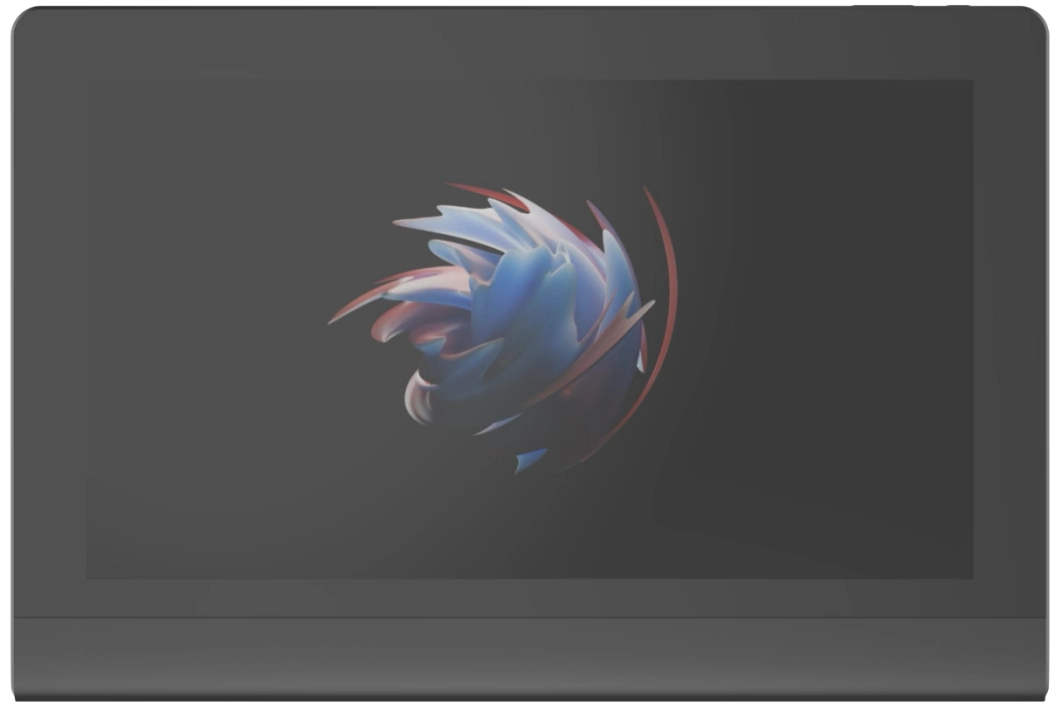
Dziękujemy za zakup wyświetlacza graficznego XPPen Artist Ultra 16. Model Artist Ultra 16 został wyposażony w nowoczesny wyświetlacz OLED oraz technologię wielopunktowego dotyku, zapewniając wyjątkowe wrażenia wizualne i intuicyjną obsługę. Aby zapewnić maksymalną wydajność urządzenia oraz przedłużyć jego żywotność, przed rozpoczęciem użytkowania prosimy o dokładne zapoznanie się z niniejszą instrukcją. Podczas korzystania z urządzenia należy zwrócić szczególną uwagę na jego konserwację i właściwe użytkowanie.
W związku z ciągłym udoskonalaniem produktu, wygląd zewnętrzny, kolorystyka oraz dołączone akcesoria mogą ulec zmianie. Prosimy traktować rzeczywisty produkt jako wersję ostateczną. Firma zastrzega sobie prawo do wprowadzania zmian technicznych i aktualizacji dokumentacji bez wcześniejszego powiadomienia. Dziękujemy za zrozumienie.
Uwaga: Wszystkie ilustracje w niniejszym dokumencie służą wyłącznie celom poglądowym.
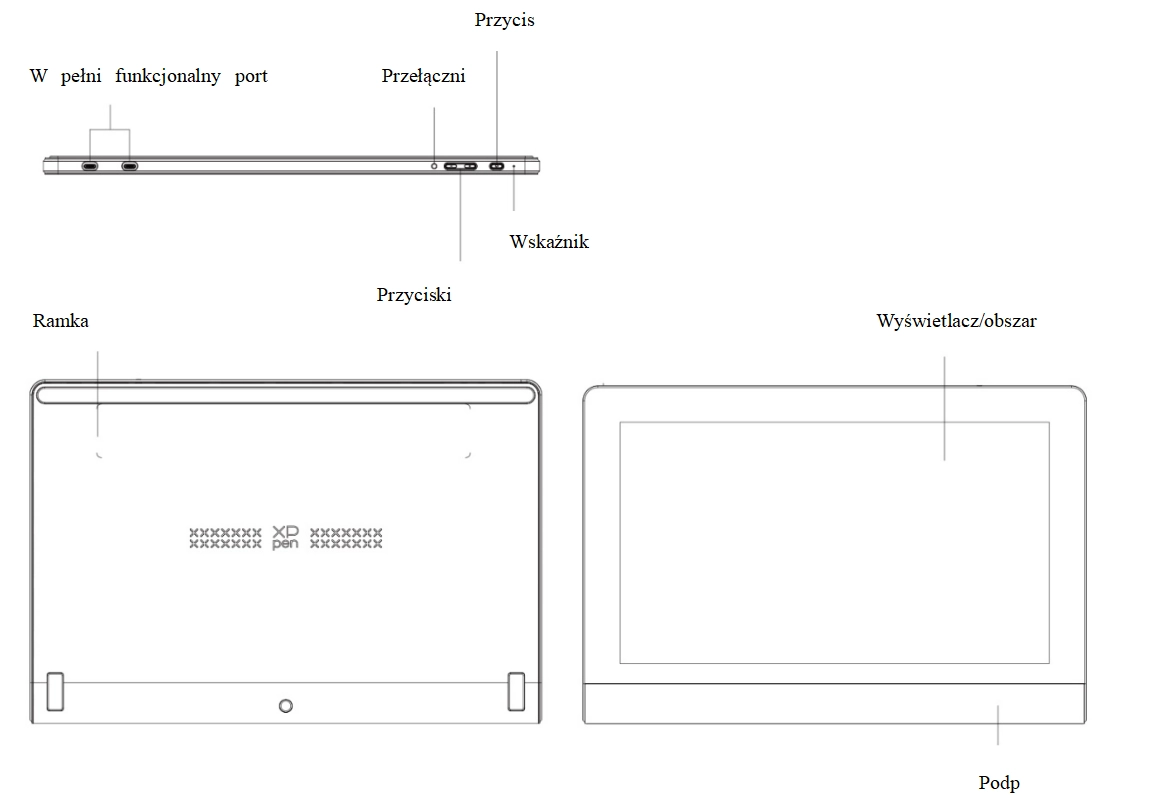
Status lampki sygnalizacyjnej:
Naciśnij przycisk zasilania, aby włączyć urządzenie. Po uruchomieniu wskaźnik zaświeci się na niebiesko. Ponowne naciśnięcie przycisku zasilania wyłączy urządzenie
Tryb gotowości, wskaźnik świeci na pomarańczowo
Tryb wyświetlacza graficznego: Przytrzymaj przycisk zasilania przez 3 sekundy. Wskaźnik zacznie migać naprzemiennie kolorem niebieskim i pomarańczowym, co oznacza przejście w tryb wyświetlacza graficznego. Ponowne naciśnięcie przycisku zasilania przywróci tryb normalny.
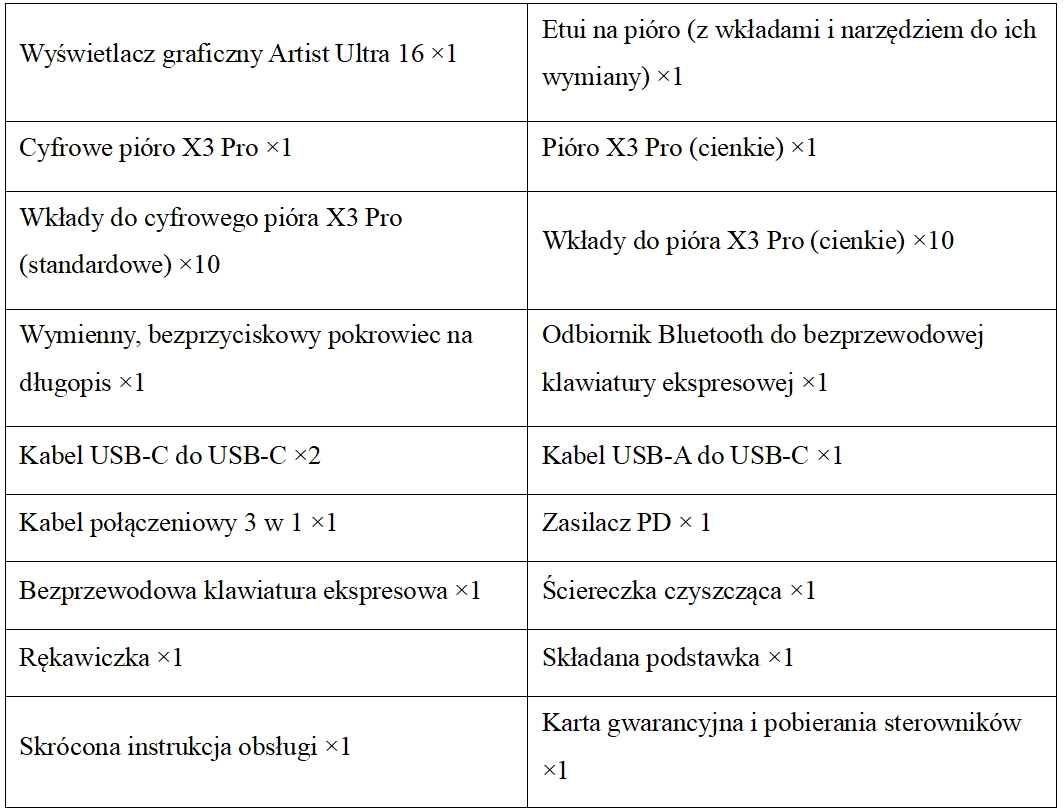
1. Odklej folię samoprzylepną z tyłu podstawki.
2. Umieść podstawkę na wyznaczonym obszarze z tyłu wyświetlacza graficznego i delikatnie dociśnij, aby przymocować.
3. Podstawka umożliwia dwustopniową regulację kąta nachylenia i może być składana po użyciu.
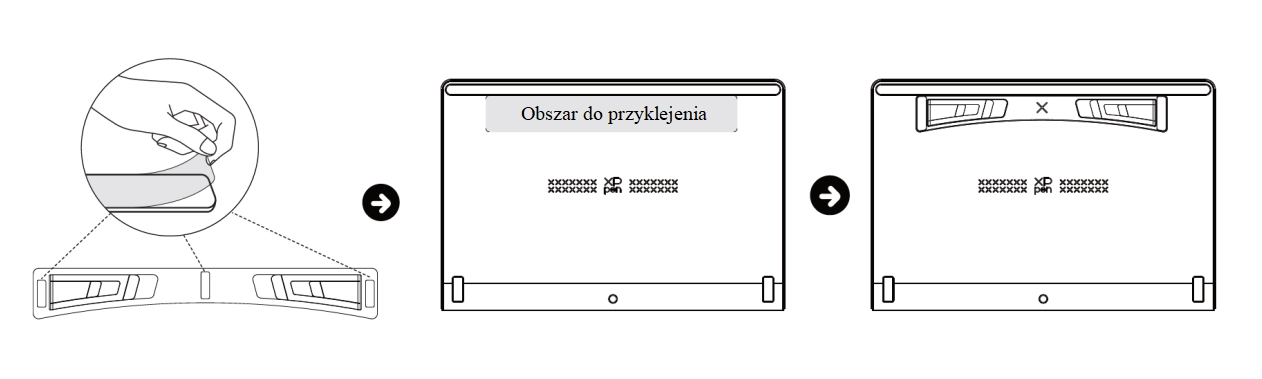
Urządzenie nie działa samodzielnie – musi być podłączone do komputera, smartfona z systemem Android lub tabletu z systemem Android, aby mogło być używane.
1. Podłączenie komputera
W zależności od konfiguracji komputera, możesz wybrać jeden z dwóch poniższych sposobów połączenia:
Sposób 1: Podłącz do portu USB-C obsługującego wyjście DisplayPort w komputerze
1. Użyj kabla USB-C do USB-C, aby połączyć komputer z wyświetlaczem graficznym.
2. Jeśli ekran się nie podświetla, użyj drugiego kabla USB-C, aby podłączyć wyświetlacz graficzny do zasilacza.
Uwaga: ze względu na ograniczoną moc wyjściową portu USB-C, bezpośrednie połączenie jednym kablem USB-C może uniemożliwić osiągnięcie maksymalnej jasności lub spowodować migotanie bądź zaciemnienie ekranu. W takim przypadku należy użyć drugiego kabla USB-C i podłączyć wyświetlacz graficzny do zasilacza.
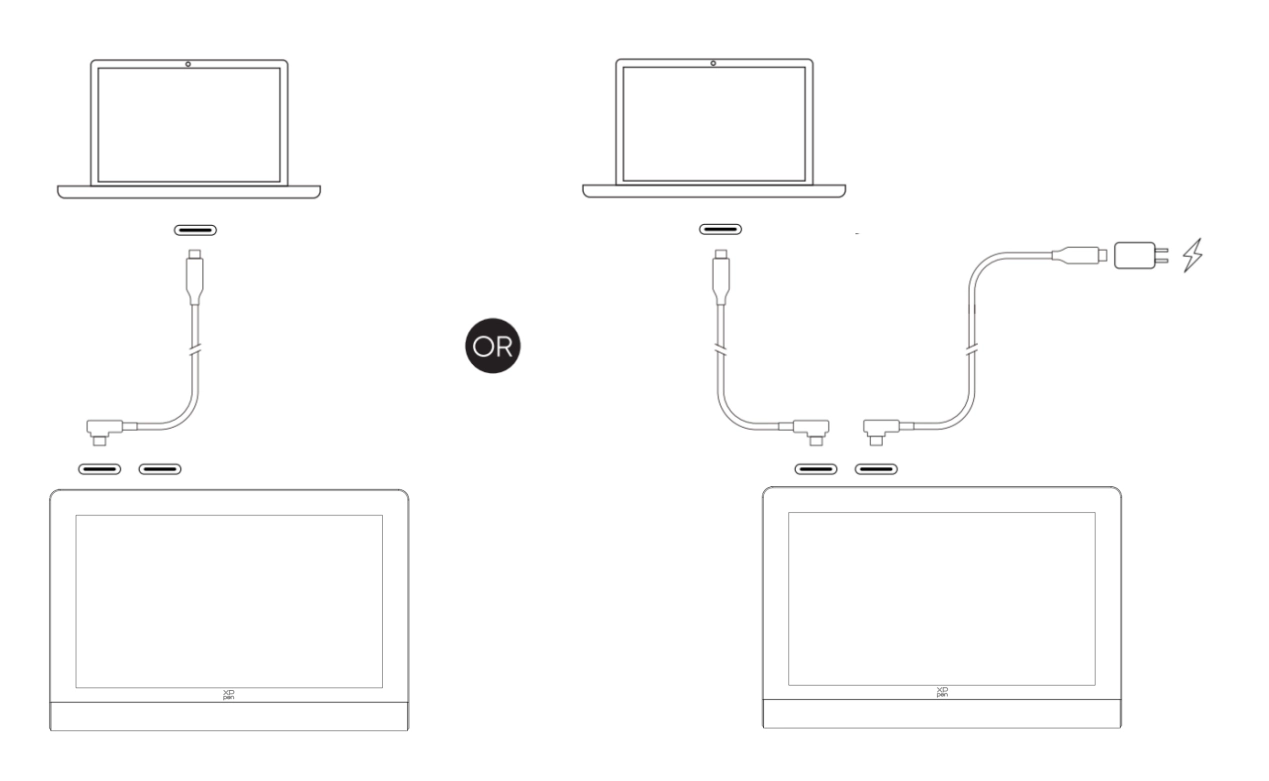
Sposób 2: Podłącz do komputera z portami USB-A i HDMI
1. Włóż złącza HDMI i USB-A trójdzielnego kabla do komputera.
2. Podłącz złącze USB-C tego kabla do wyświetlacza graficznego.
3. Podłącz jeden koniec drugiego kabla USB-C do USB-C do portu zasilania USB-C w kablu połączeniowym 3 w 1 lub bezpośrednio do drugiego portu USB-C w wyświetlaczu graficznym, a drugi koniec do zasilacza PD.
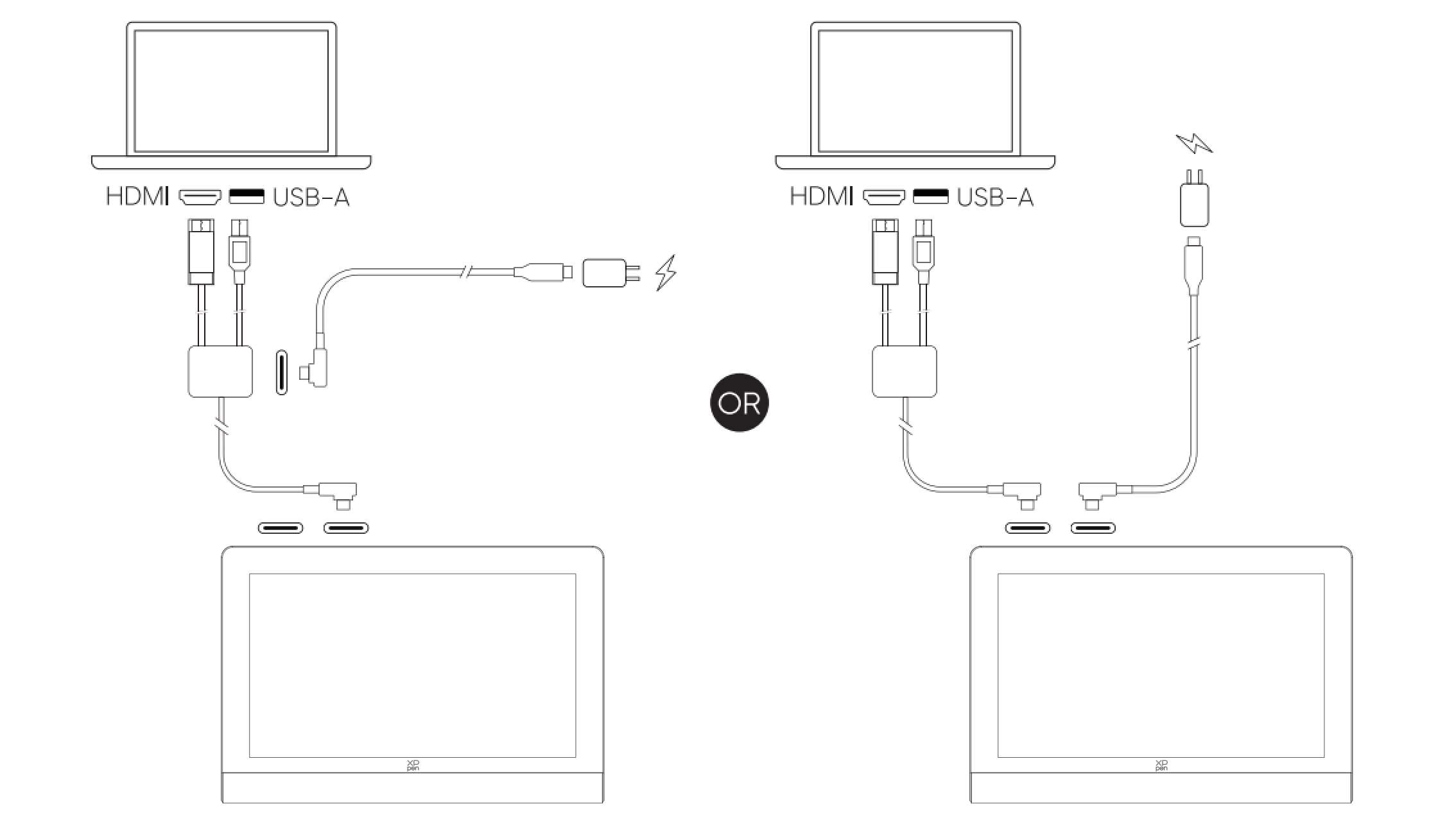
* Zalecane jest korzystanie z dedykowanego portu HDMI karty graficznej w komputerze (jeśli jest dostępny).
2. Połączenie ze smartfonem lub tabletem z systemem Android
1. Użyj kabla USB-C do USB-C, aby połączyć telefon/tablet z wyświetlaczem graficznym.
2. Użyj drugiego kabla USB-C, aby połączyć wyświetlacz graficzny z zasilaczem.
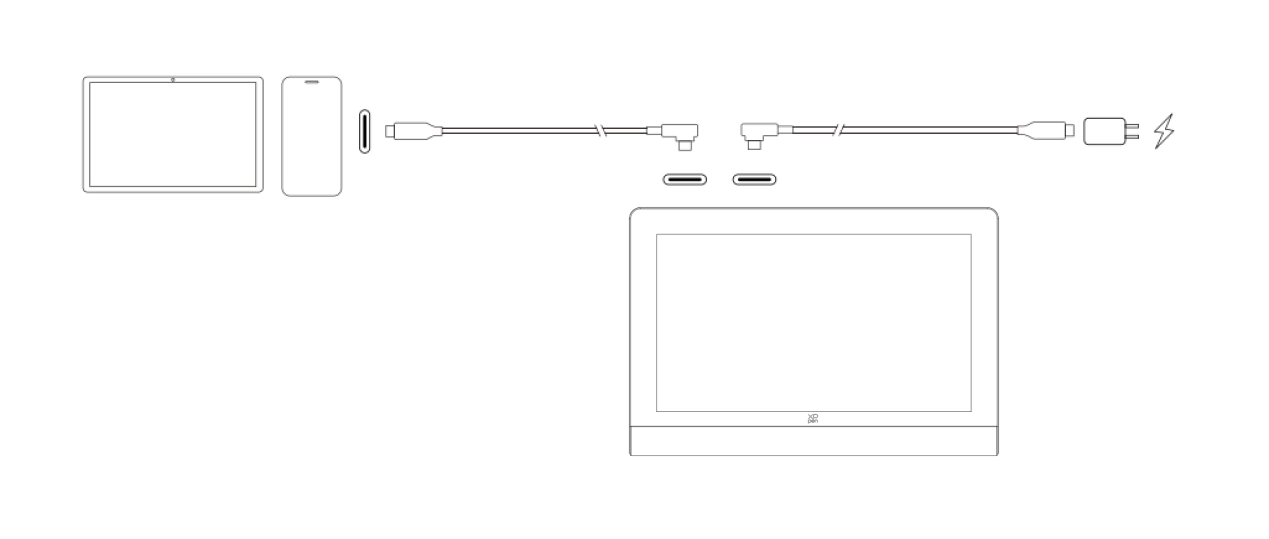
*Zaleca się użycie telefonu obsługującego tryb pulpitu (Desktop Mode). Lista zgodnych modeli dostępna jest na stronie producenta.
3. Połączenie z bezprzewodową klawiaturą ekspresową
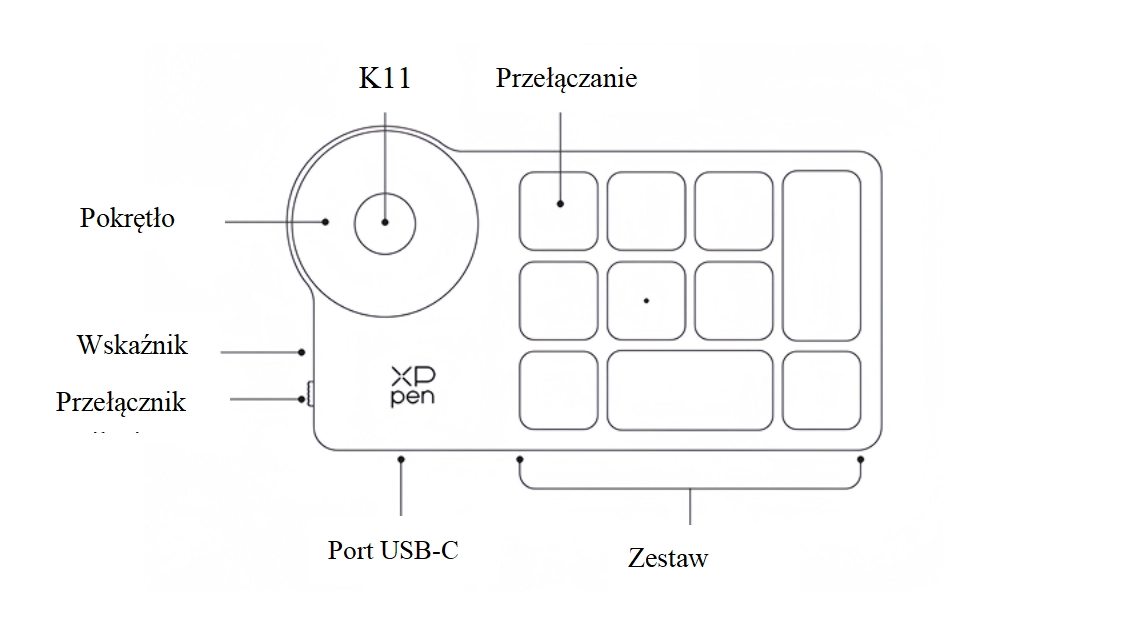
3.1. Połączenie przewodowe
Użyj kabla USB-C do USB-A lub USB-C do USB-C, aby podłączyć urządzenie do komputera.
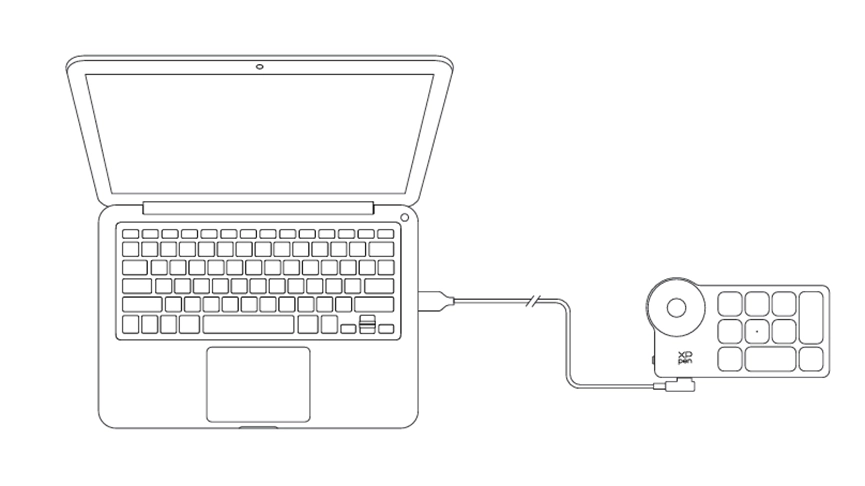
3.2. Połączenie przez odbiornik Bluetooth
Włóż odbiornik Bluetooth do komputera, włącz zasilanie bezprzewodowej klawiatury ekspresowej, a wskaźnik LED zaświeci się na niebiesko i zgaśnie po 30 sekundach.
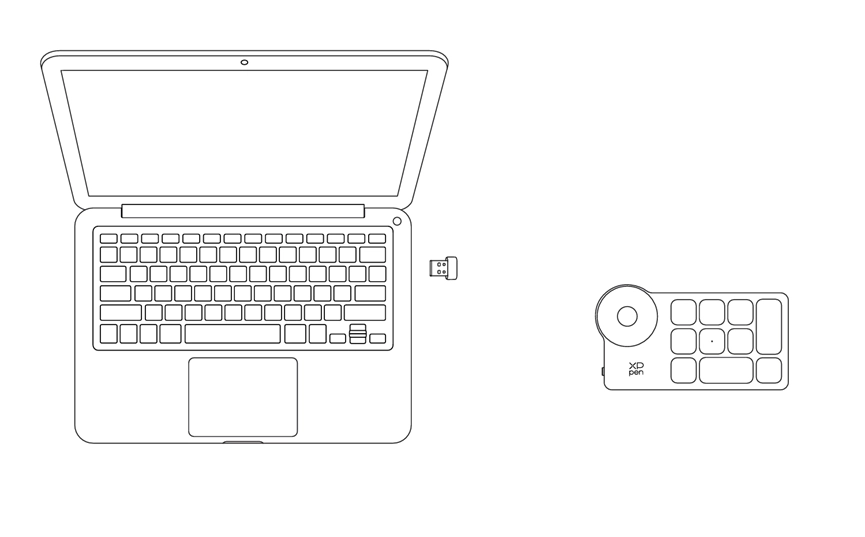
3.3. Połączenie bezprzewodowe przez Bluetooth
1. Przesuń przełącznik zasilania bezprzewodowej klawiatury ekspresowej, a wskaźnik bezprzewodowej klawiatury ekspresowej zacznie powoli migać na niebiesko. Przytrzymaj klawisz K11 przez 6 sekund, aby przejść w tryb parowania. Wskaźnik zacznie szybko migać na niebiesko.
2. Włącz funkcję Bluetooth w komputerze, dodaj nowe urządzenie i wybierz „Shortcut Remote” z listy. Po zakończeniu parowania dioda zaświeci się na stałe na niebiesko, a po 30 sekundach zgaśnie.
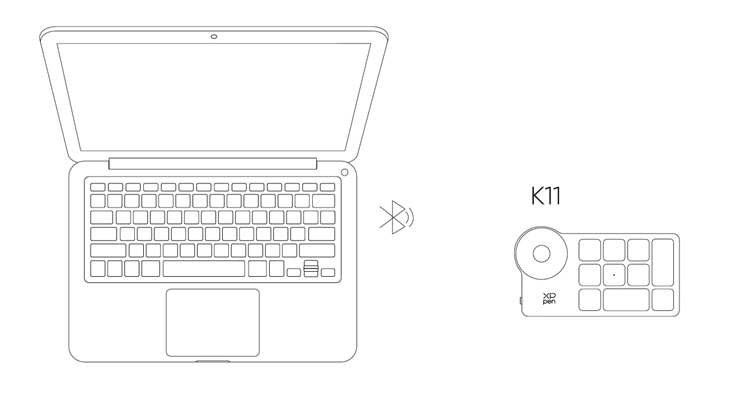
Windows 7 lub nowszy (funkcja dotykowa obsługiwana tylko od Windows 10)
macOS 12 lub nowszy
Android 10.0 lub nowszy (wymagane USB 3.1, DP 1.2)
ChromeOS 88 lub nowszy
Windows ARM
Linux (funkcja dotykowa obsługiwana tylko od Ubuntu 20.04 LTS)
1. Pobieranie sterownika
1. Upewnij się, że wyświetlacz graficzny jest połączony z komputerem.
2. Odwiedź oficjalną stronę: www.xp-pen.com/pl.
3. Przejdź do zakładki „Sterowniki”, wyszukaj „Artist Ultra 16”, pobierz i zainstaluj sterownik odpowiedni dla Twojego systemu.
4. Uruchom sterownik, ustaw parametry i przetestuj funkcje urządzenia.
Przed instalacją zwróć uwagę:
• Zamknij wszystkie programy antywirusowe oraz oprogramowanie graficzne
• Odinstaluj sterowniki innych marek tabletów/wyświetlaczy graficznych
• Po zakończeniu instalacji uruchom ponownie komputer
*Zaleca się korzystanie z najnowszej wersji sterownika w celu uzyskania najlepszej wydajności.
2. Instalacja sterownika
Środki ostrożności:
Przed instalacją zamknij wszystkie uruchomione programy antywirusowe i graficzne.
Jeśli na komputerze zainstalowano wcześniej sterowniki innych marek tabletów/wyświetlaczy, należy je najpierw odinstalować.
Po zakończeniu instalacji uruchom ponownie komputer.
Aby urządzenie działało z najlepszą wydajnością, zaleca się korzystanie z najnowszego sterownika.
2.1. Windows
Rozpakuj i uruchom plik „exe” z uprawnieniami administratora, postępuj zgodnie z powiadomieniami, aby zakończyć instalację.
2.2. macOS
Rozpakuj i uruchom plik “.pkg”. Postępuj zgodnie z instrukcjami, aby zakończyć instalację. Następnie dodaj wymagane ustawienia zabezpieczeń (Ustawienia systemowe -> Prywatność i bezpieczeństwo -> Ułatwienia dostępu). Po autoryzacji i odblokowaniu upewnij się, że zaznaczone są opcje XPPenDriver, XPPenTablet i XTouchDriver; w przeciwnym razie urządzenie i sterownik mogą nie działać prawidłowo.
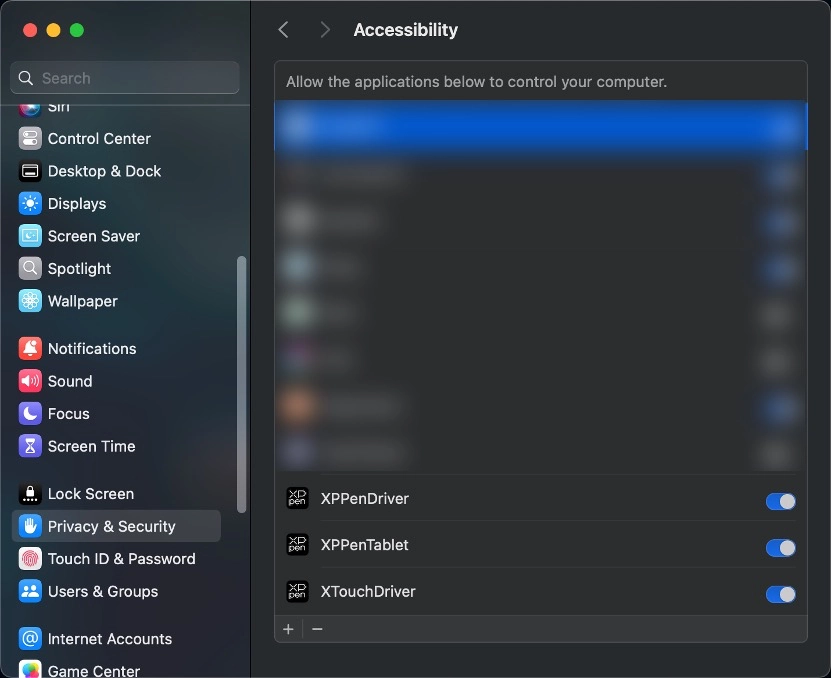
Jeśli na liście nie ma odpowiednich opcji, przejdź do “Library -> Application Support -> PenDriver” i dodaj je ręcznie.
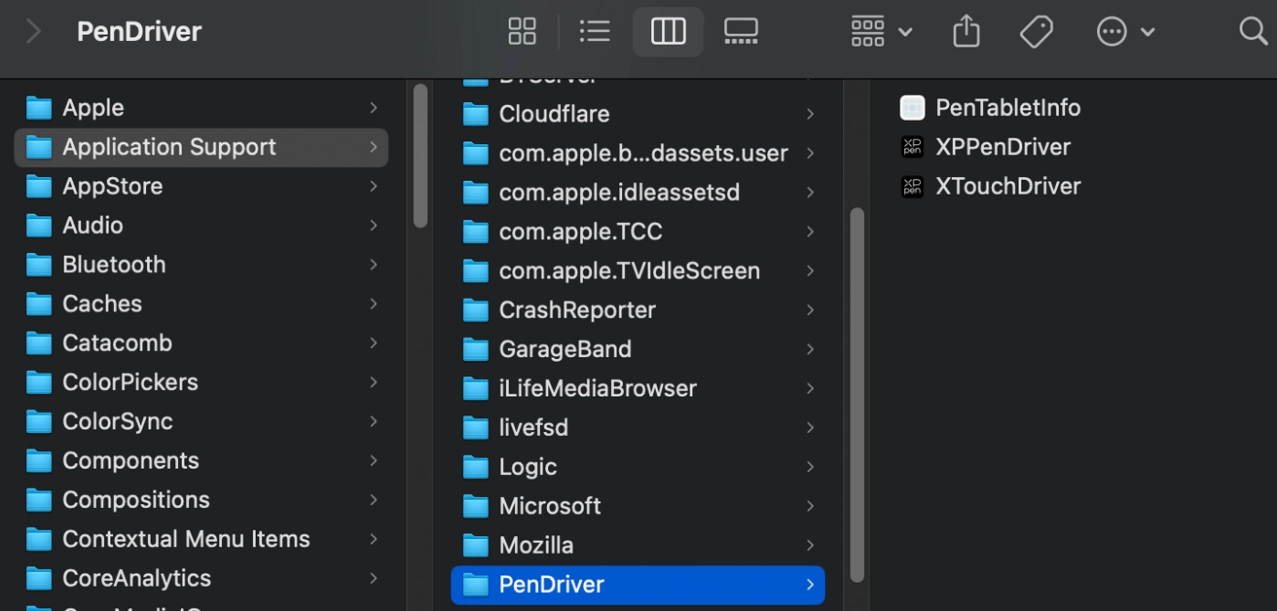
2.3. Linux
DEB: Wpisz „sudo dpkg –i” w wierszu poleceń, przeciągnij do niego plik instalacyjny, a następnie wykonaj polecenie.
RPM: Wpisz „sudo rpm –i” w wierszu poleceń, przeciągnij do niego plik instalacyjny, a następnie wykonaj polecenie.
Tar.gz: Najpierw rozpakuj archiwum, następnie w terminalu wpisz „sudo”, przeciągnij plik „install.sh” i zatwierdź komendę.
3. Opis działania sterownika
Po zakończeniu instalacji sterownik uruchomi się automatycznie. Jeśli nie, przejdź ręcznie do folderu sterownika i uruchom go.
Ścieżka programu w Windows: Start → Pentablet
Ścieżka programu w macOS: Aplikacje → XPPen → PenTablet
Jeśli urządzenie nie jest podłączone lub połączenie się nie powiodło, pojawi się komunikat o błędzie. Spróbuj ponownie podłączyć urządzenie, uruchom ponownie komputer lub sterownik, lub skontaktuj się z obsługą techniczną.
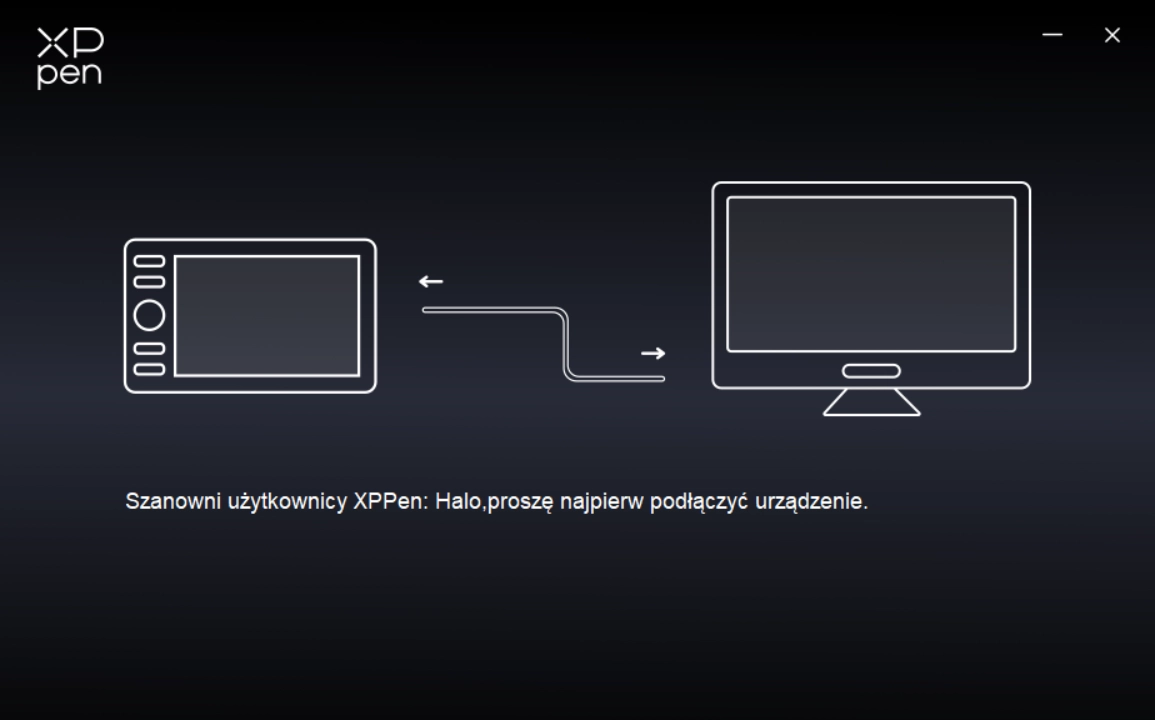
Jeśli urządzenie zostało pomyślnie podłączone do komputera, jego nazwa pojawi się w lewym górnym rogu sterownika.
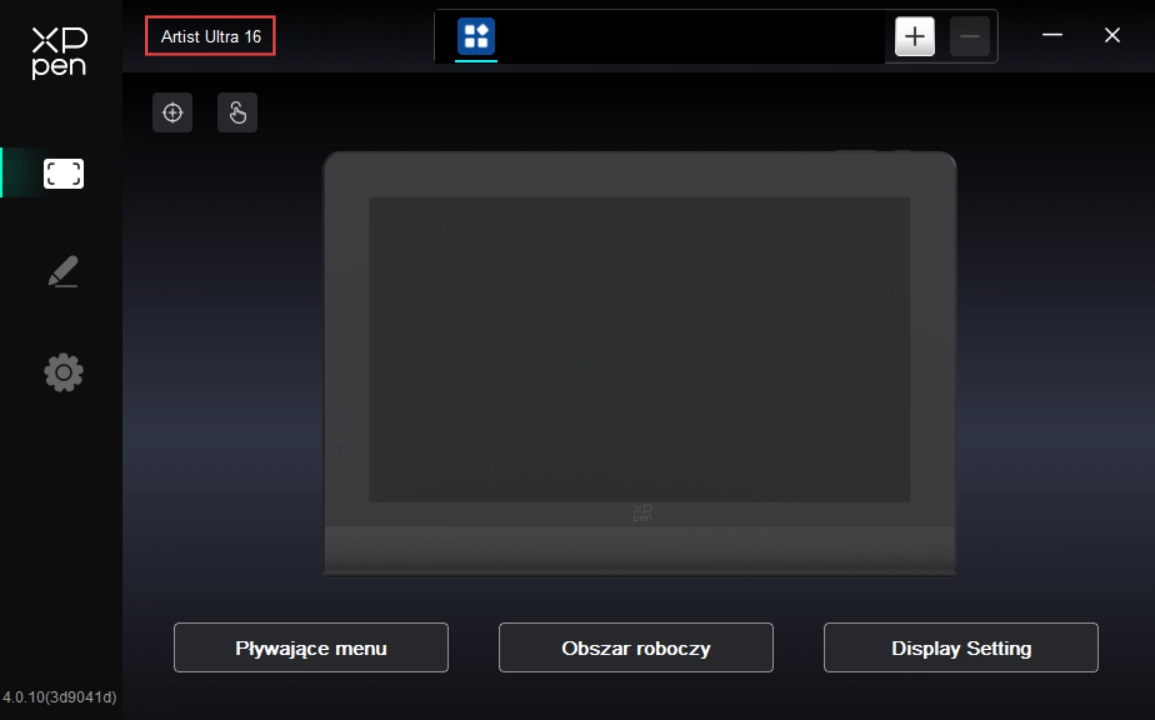
Sterownik obsługuje maksymalnie trzy urządzenia jednocześnie. Po przełączeniu na jedno z nich można ustawić parametry indywidualnie – ustawienia te będą dotyczyć wyłącznie wybranego urządzenia.
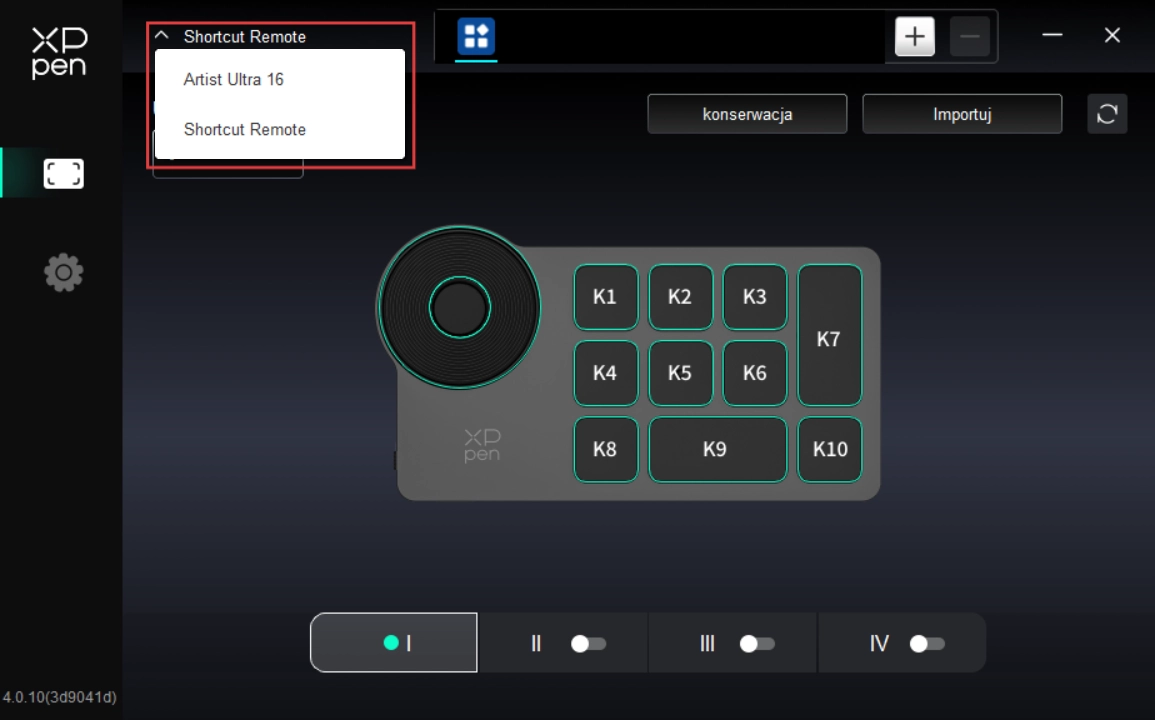
Model Artist Ultra 16 jest wyposażony w cyfrowe pióro X3 Pro oraz cienkie pióro X3 Pro. Standardowe pióro X3 Pro ma silikonowy uchwyt, który zmniejsza zmęczenie podczas długiego rysowania. Cienkie pióro X3 Pro jest bardziej ergonomiczne, a jego zdejmowane przyciski pozwalają ograniczyć przypadkowe naciśnięcia.
Trzymanie pióra:
Możesz trzymać pióro jak zwykły długopis lub ołówek, a następnie obrócić je tak, aby kciuk lub palec wskazujący łatwo sięgał do przycisków funkcyjnych.
Uwaga: podczas rysowania staraj się unikać przypadkowego naciskania przycisków funkcyjnych, aby nie wywołać niepożądanych działań.
Przechowywanie:
Gdy nie używasz pióra, przechowuj je w odpowiedni sposób. Aby zapobiec naciskowi lub obciążeniu końcówek pióra (zarówno końcówki piszącej, jak i gumki), co mogłoby wpłynąć na ich trwałość oraz czujnik nacisku, zaleca się przechowywanie pióra w dedykowanym etui na pióro.
Uwaga: nie zostawiaj pióra bezpośrednio na urządzeniu, gdy go nie używasz. Może to zakłócić działanie myszy i uniemożliwić komputerowi przejście w tryb uśpienia.
Wymiana wkładu pióra:
Wymień wkład, jeśli jest znacznie uszkodzony lub jego końcówka stała się ostra.
1. Otwórz etui na pióro lub opakowanie produktu i znajdź zapasowe wkłady. Uwaga: wkłady do cyfrowego pióra X3 Pro i cienkiego pióra X3 Pro nie są kompatybilne – wybierz odpowiedni rodzaj.
2. Włóż zużyty wkład w narzędzie do wyjmowania wkładów znajdujące się w etui na pióro, lekko przechyl pióro i wyjmij stary wkład.
3. Włóż nowy wkład pionowo do otworu i dociśnij, aż się zatrzyma.
Model Artist Ultra 16 obsługuje funkcje wielodotykową, umożliwiając sterowanie gestami w celu zwiększenia wydajności pracy. Możesz włączyć lub wyłączyć funkcję dotykową za pomocą przycisku na górze urządzenia.
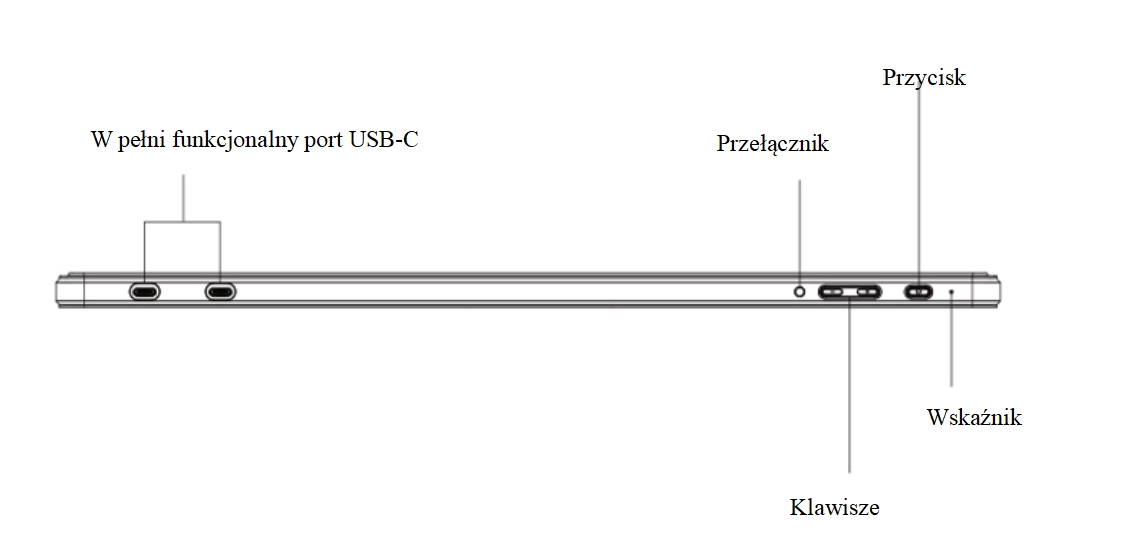
Po włączeniu funkcji dotykowej możesz korzystać z gestów wielopunktowych zarówno w Windows, jak i macOS. Urządzenie obsługuje systemowe gesty domyślne, a także umożliwia tworzenie własnych gestów i definiowanie obszarów dotykowych w sterowniku.
1. Obszar dotykowy
Urządzenie umożliwia przełączanie między trzema trybami obszaru dotykowego: domyślnym, podstawowym i niestandardowym.
Domyślny: cały obszar ekranu jest dostępny jako obszar dotykowy.
Podstawowy: funkcja dotykowa działa tylko w przypadku pływającego menu na ekranie. Inne obszary nie rozpoznają żadnego dotyku (pojedynczego ani wielopunktowego).
Dostosuj: funkcja dotykowa działa tylko poza obszarem dostosowanym; wewnątrz obszaru dostosowanego, np. w obszarze roboczym, nie są rozpoznawane żadne gesty jedno- ani wielopunktowe.
2. Podstawowe gesty
Podstawowe gesty obejmują dotyk jednym i dwoma palcami. Dzięki podstawowym gestom możesz nawigować po systemie, klikać jak myszą, przewijać, powiększać lub obracać.
3. Zaawansowane gesty
Zaawansowane gesty dotykowe obejmują gesty trzema, czterema i pięcioma palcami. Urządzenie obsługuje standardowe gesty wielopunktowe oraz umożliwia wybór nowych gestów niestandardowych z menu rozwijanego gestów.
4. Lista obsługiwanych gestów
Uwaga: Niektóre domyślne gesty systemowe mogą nie być obsługiwane ze względu na różne wersje systemu operacyjnego.
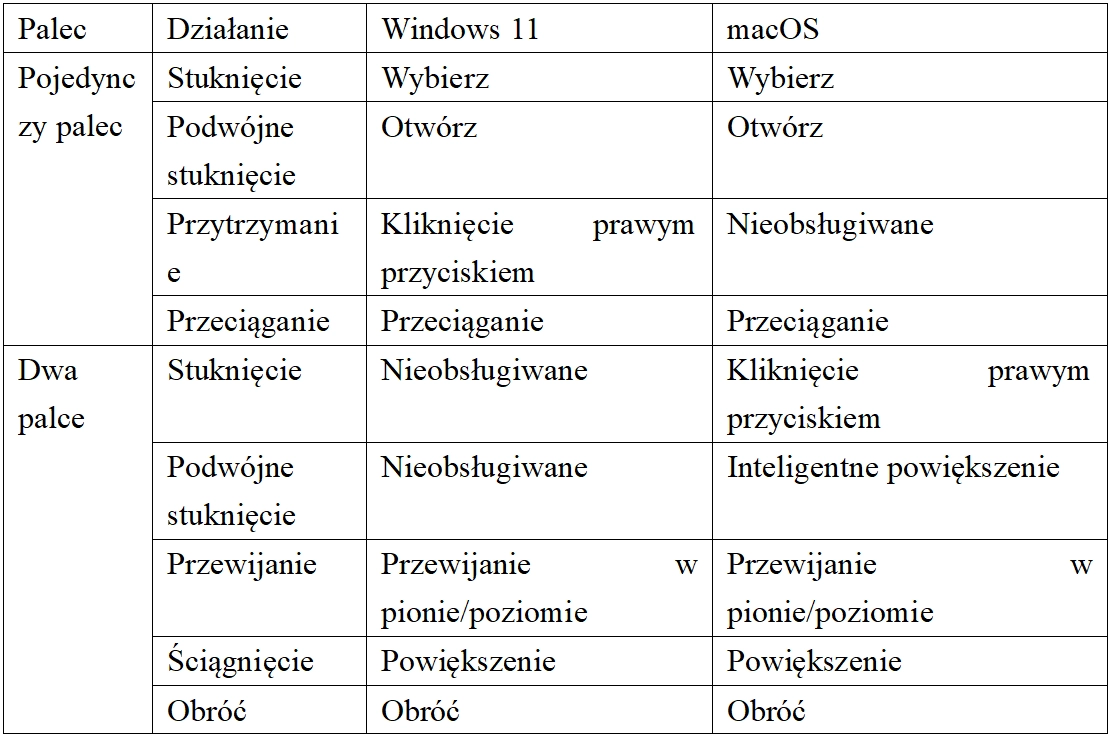
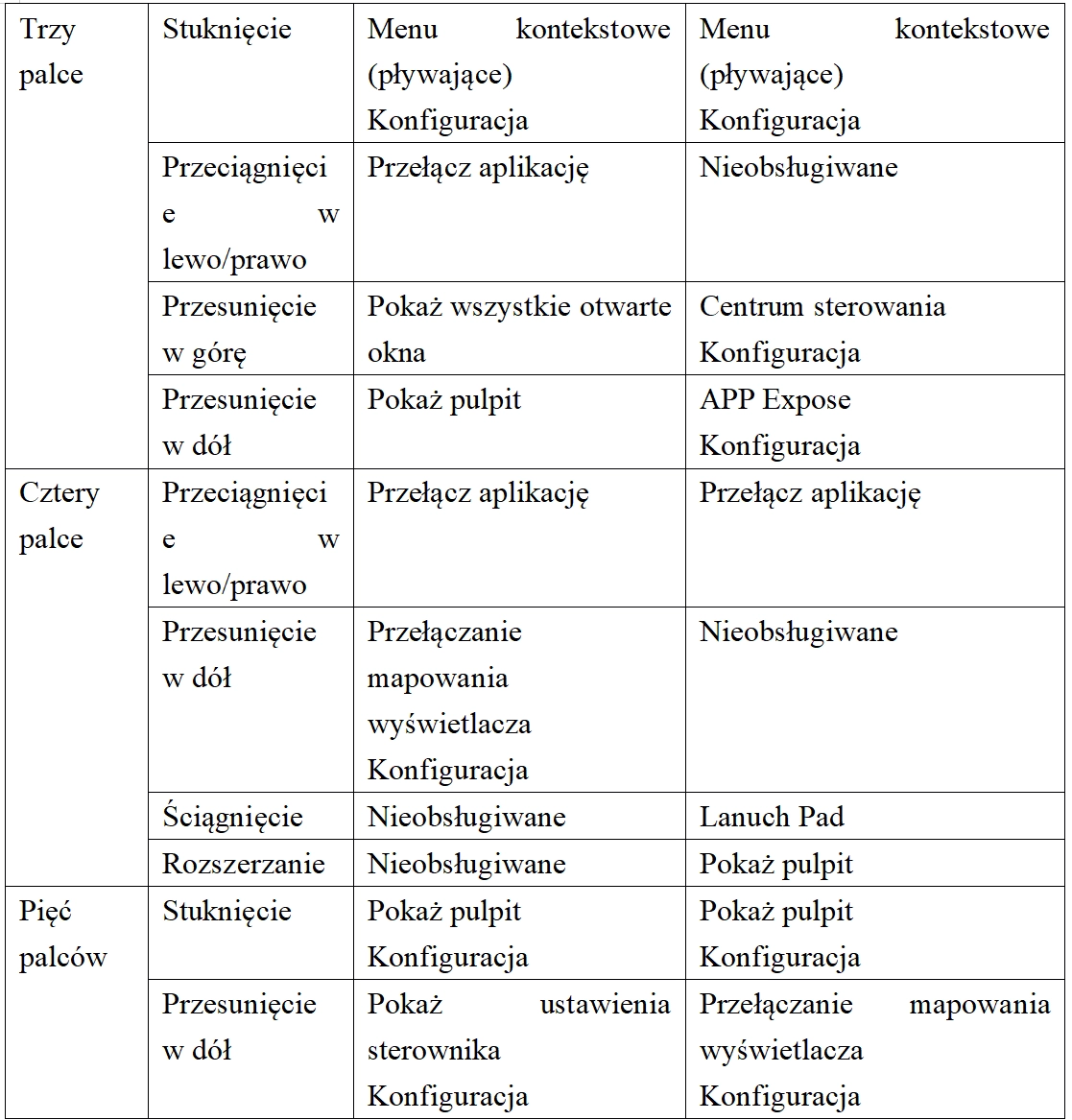
Menu kontekstowe (pływające) menu może wyświetlać pływające przyciski ekspresowe na wyświetlaczu graficznym lub monitorze komputera. Możesz przypisać często używane funkcje do menu kontekstowego, a następnie aktywować je piórem, myszką lub dotykiem. Możesz dotknąć przycisk Menu kontekstowe na stronie głównej sterownika, aby skonfigurować jego wygląd i funkcje.
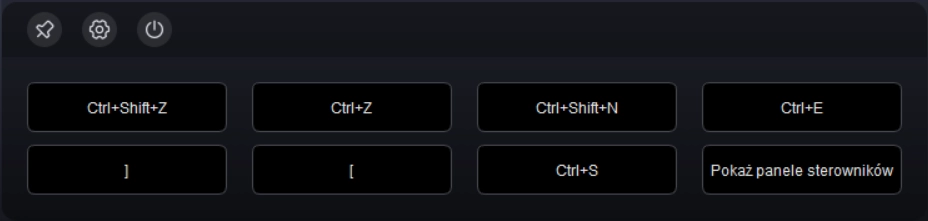
Ikona w lewym górnym rogu: stała pozycja wyświetlania – kliknij, aby wejść do ustawień funkcji menu kontekstowego lub je wyłączyć.
Klikając ikonę po lewej stronie sterownika, możesz przełączać funkcje sterownika i konfigurować ustawienia wyświetlacza graficznego, w tym:
1. Ustawienia urządzenia
2. Ustawienia pióra
3. Ustawienia sterownika
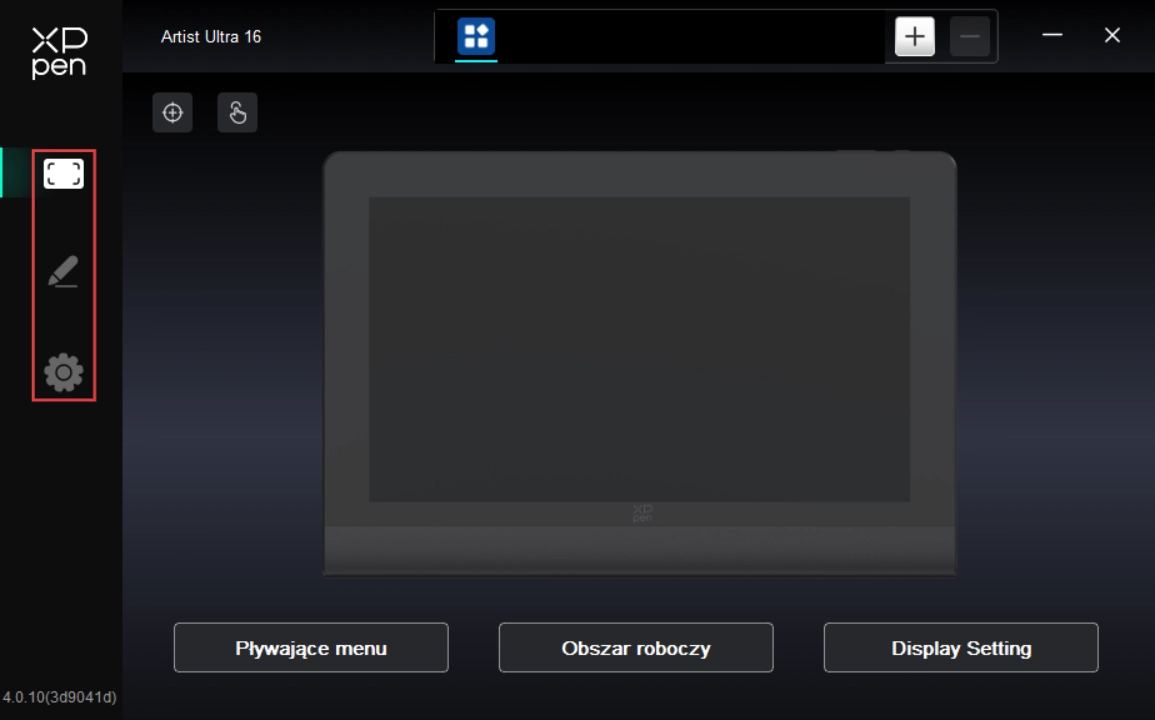
1. Ustawienia urządzenia
1.1. Kalibracja ekranu
Upewnij się, że pióro jest prawidłowo przypisane do urządzenia Artist Ultra 16. W przeciwnym razie przejdź do sekcji ustawień obszaru roboczego, dostosuj mapowanie, a następnie stuknij końcówką pióra w czerwony krzyżyk na ekranie, aby skalibrować pozycję pióra względem kursora.
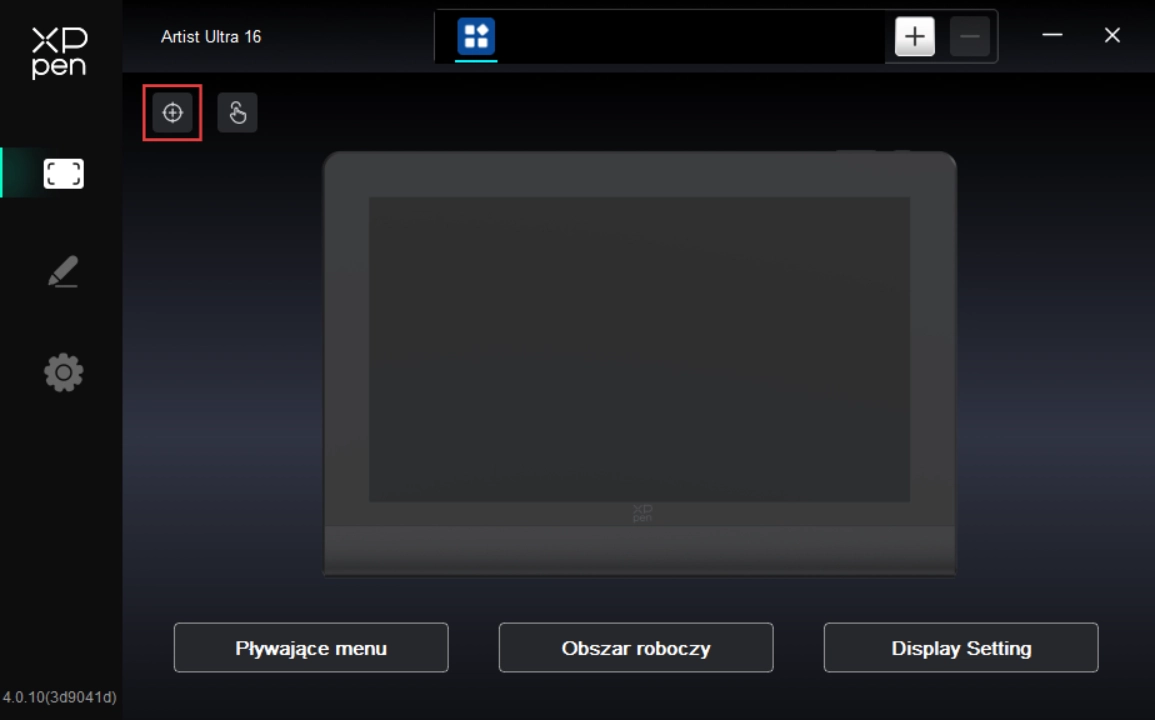
1.2. Dotyk
Możesz dostosować obszar dotykowy oraz przypisane gesty.
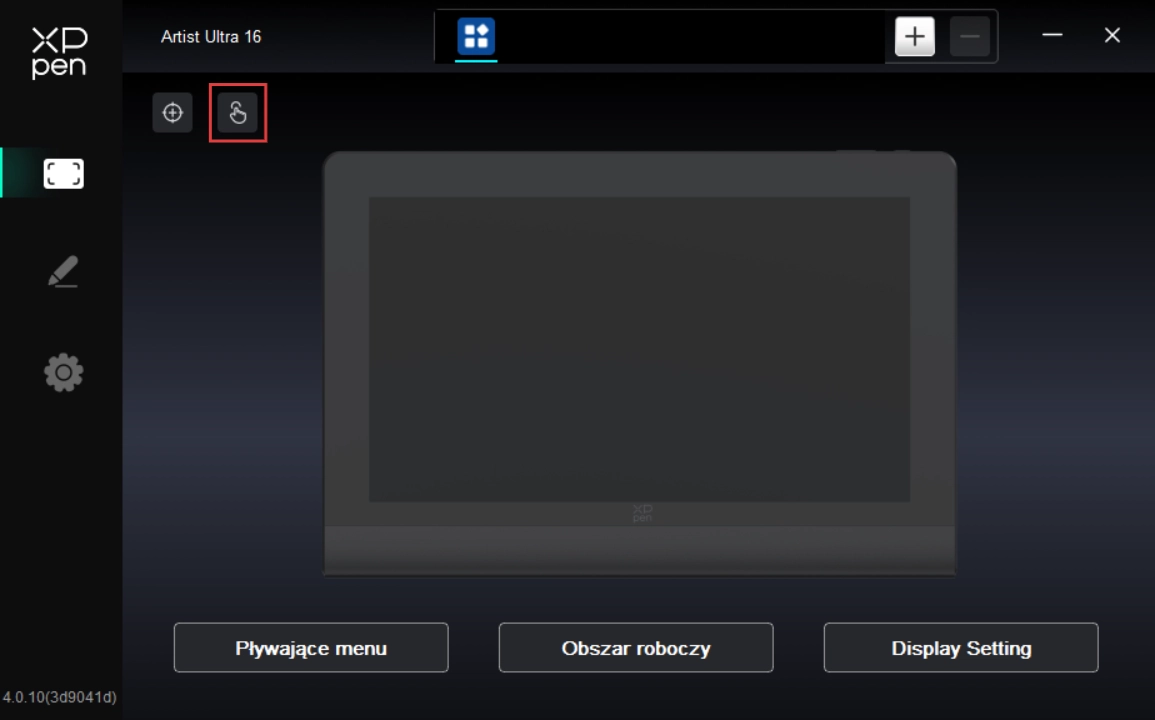
1.2.1. Obszar dotykowy
Konfiguracja obszaru dotykowego wymaga wcześniejszego włączenia funkcji dotykowej – naciśnij przycisk dotyku na górze urządzenia, aby ją aktywować.
Urządzenie obsługuje 3 tryby obszaru dotykowego: domyślny, podstawowy i niestandardowy. Wybierz ten, który najlepiej odpowiada Twoim potrzebom.
Domyślny: cały obszar ekranu jest dostępny jako obszar dotykowy.
Podstawowy: funkcja dotykowa działa tylko w przypadku pływającego menu na ekranie. Inne obszary nie rozpoznają żadnego dotyku (pojedynczego ani wielopunktowego).
Dostosuj: funkcja dotykowa działa tylko poza obszarem dostosowanym; wewnątrz obszaru dostosowanego, np. w obszarze roboczym, nie są rozpoznawane żadne gesty jedno- ani wielopunktowe.
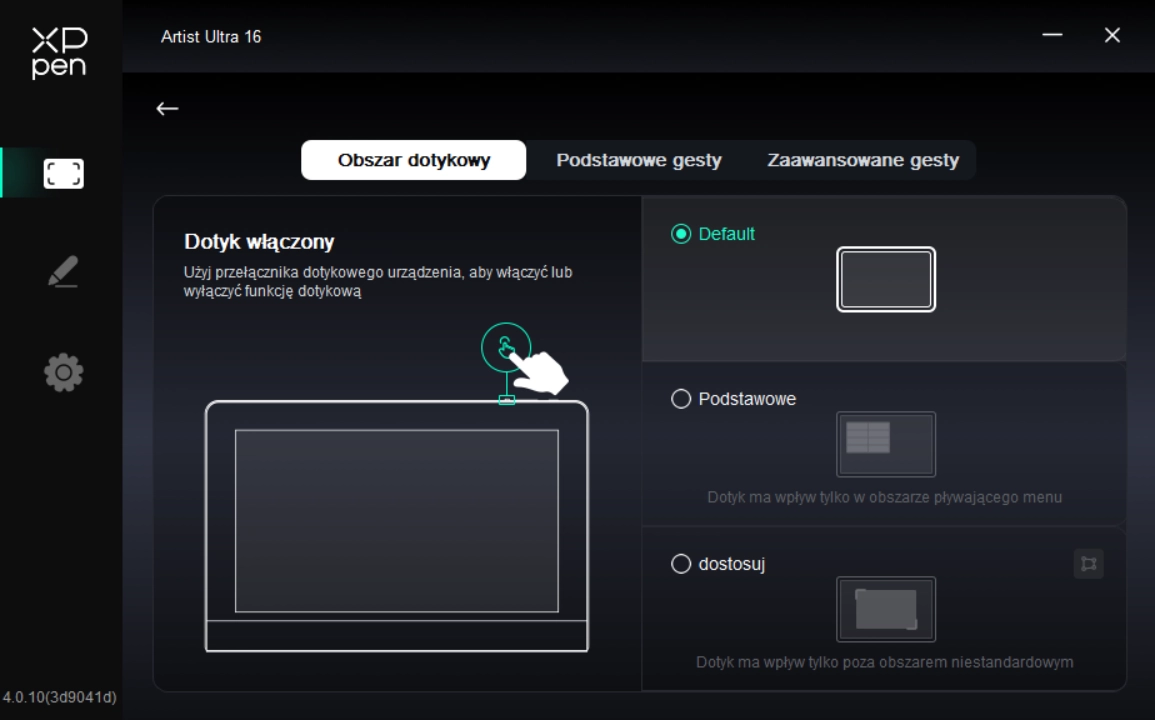
Konfigurowanie niestandardowego obszaru dotykowego
Wybierz „Niestandardowy”, a następnie kliknij ikonę niestandardowego obszaru po prawej stronie. W wyskakującym oknie kliknij lewy górny i prawy dolny róg, aby ustawić obszar.
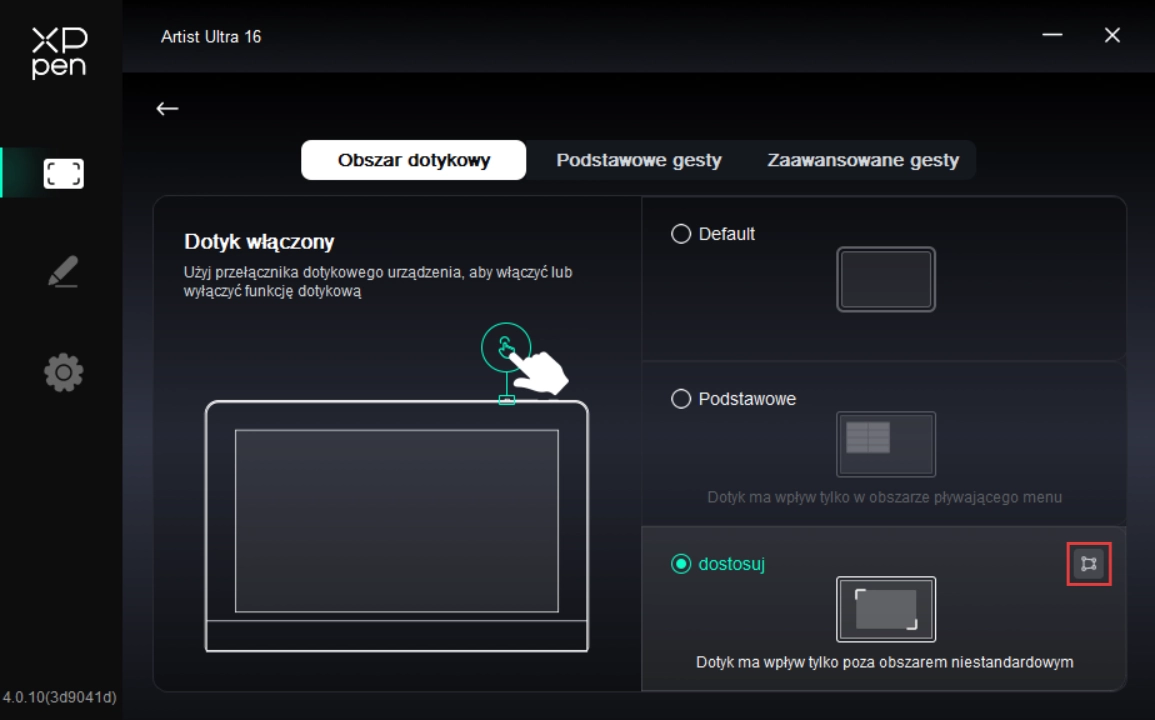
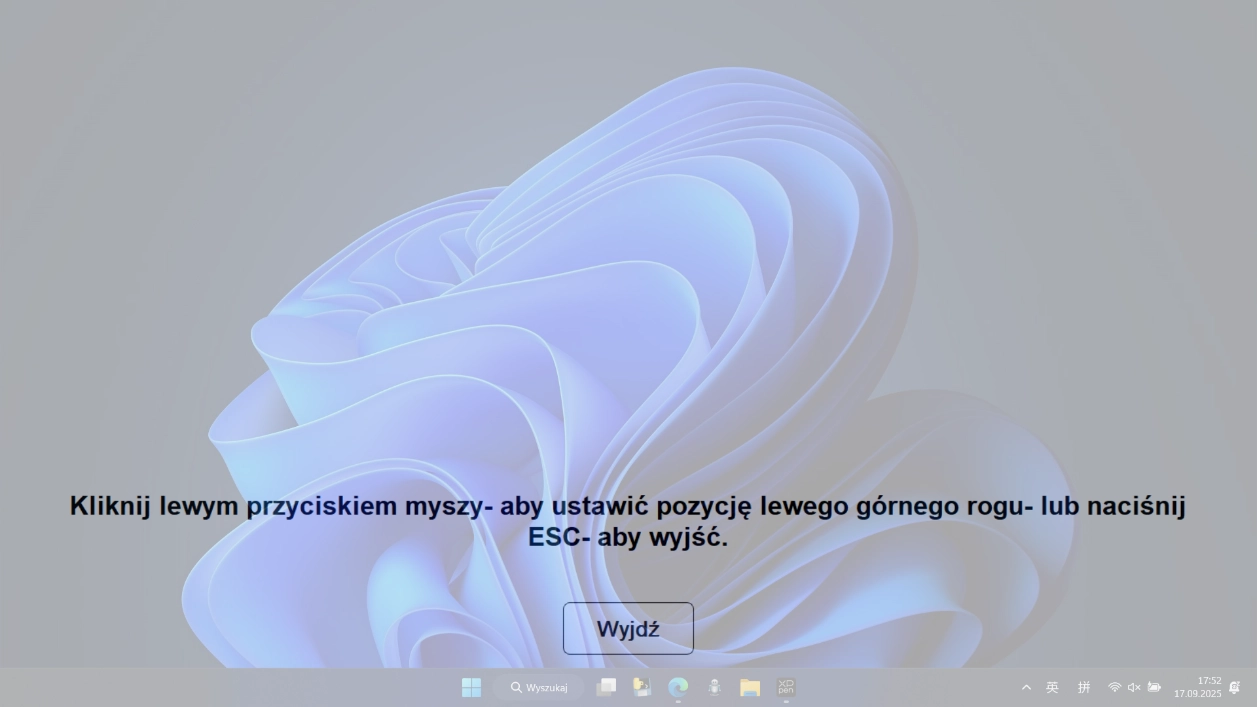
1.2.2. Podstawowe gesty
Podstawowe gesty obejmują dotyk jednym i dwoma palcami. Dzięki podstawowym gestom możesz nawigować po systemie, klikać jak myszą, przewijać, powiększać lub obracać.
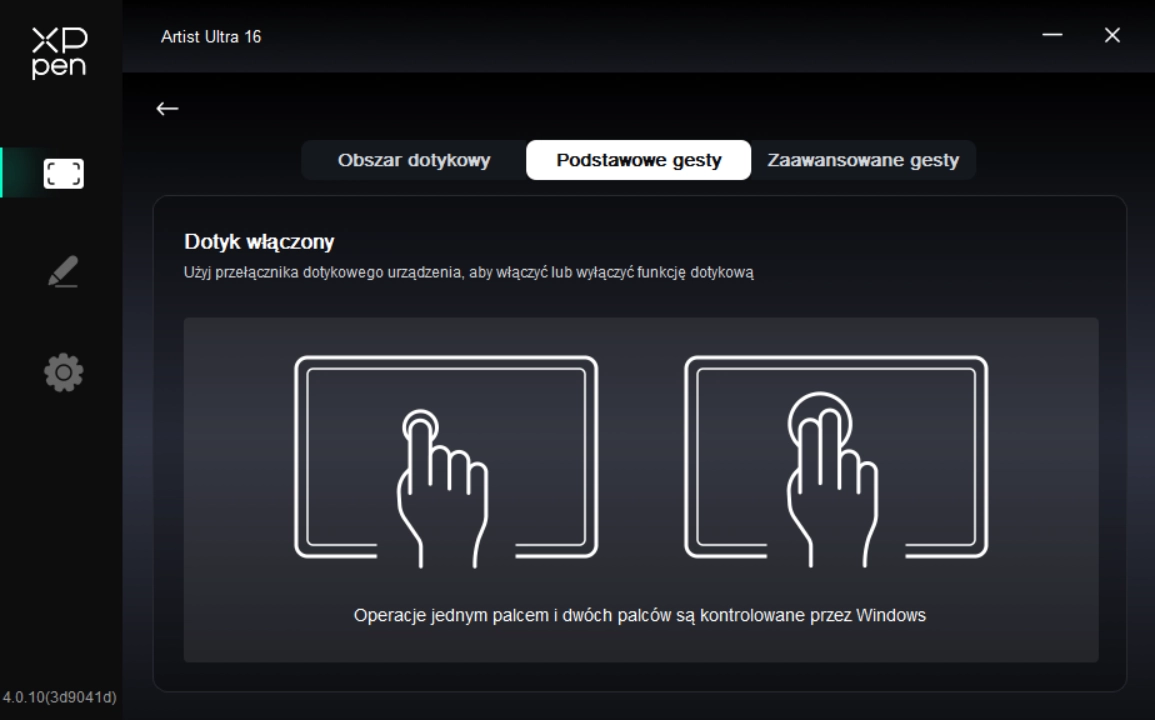
1.2.3. Zaawansowane gesty
Zaawansowane gesty dotykowe obejmują gesty trzema, czterema i pięcioma palcami. Urządzenie obsługuje standardowe gesty wielopunktowe oraz umożliwia wybór nowych gestów niestandardowych z menu rozwijanego gestów. Aby uzyskać szczegółowe informacje o gestach, zapoznaj się z listą obsługiwanych gestów.
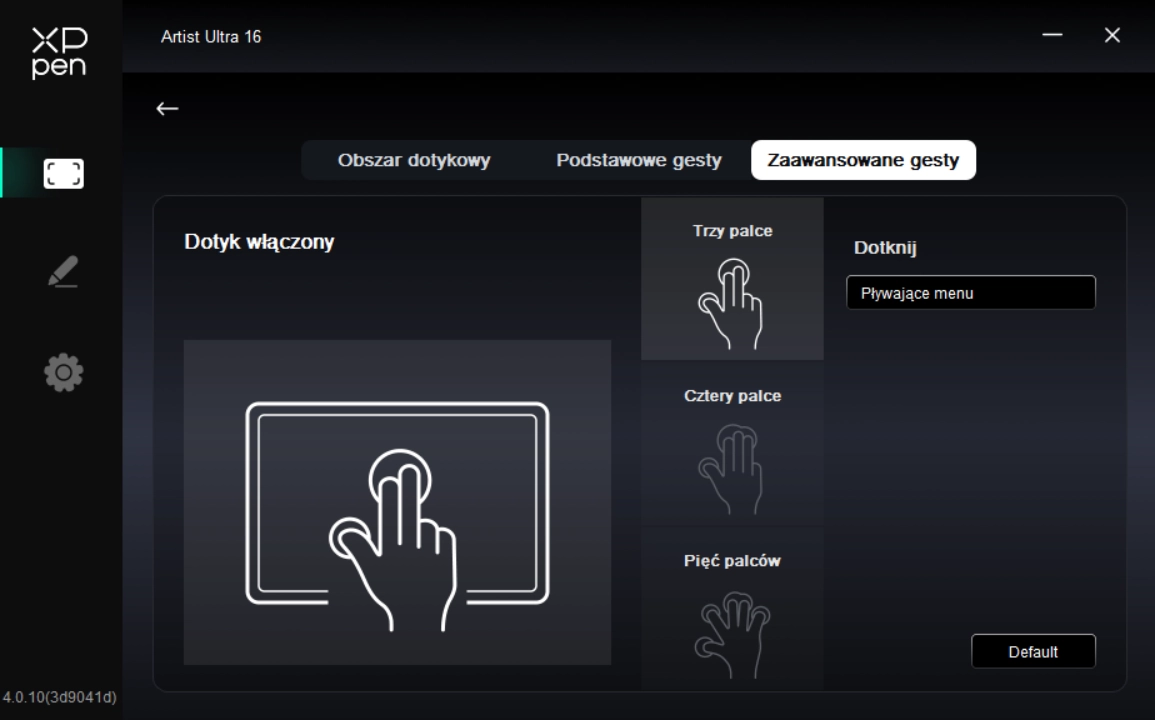
1.3. Menu kontekstowe (pływające)
Menu kontekstowe (pływające) menu może wyświetlać pływające przyciski ekspresowe na wyświetlaczu graficznym lub monitorze komputera. Możesz przypisać często używane funkcje do menu kontekstowego, a następnie aktywować je piórem, myszką lub dotykiem.
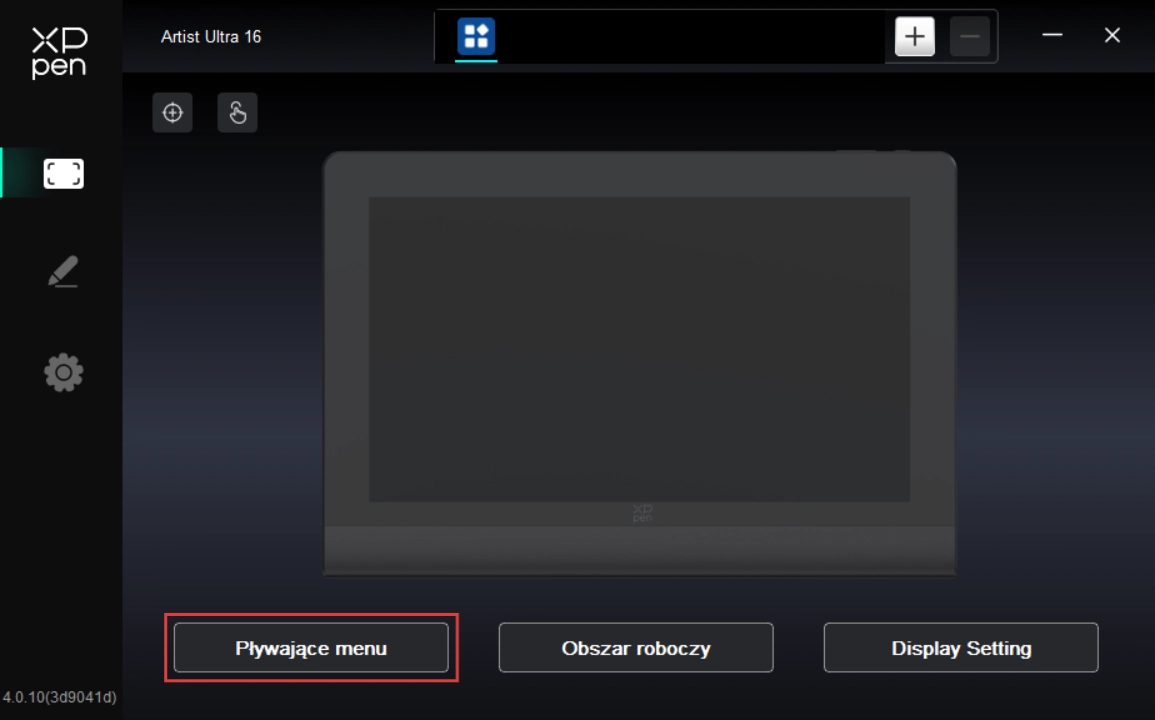
3. Podstawka umożliwia dwustopniową regulację kąta nachylenia i może być składana po użyciu.
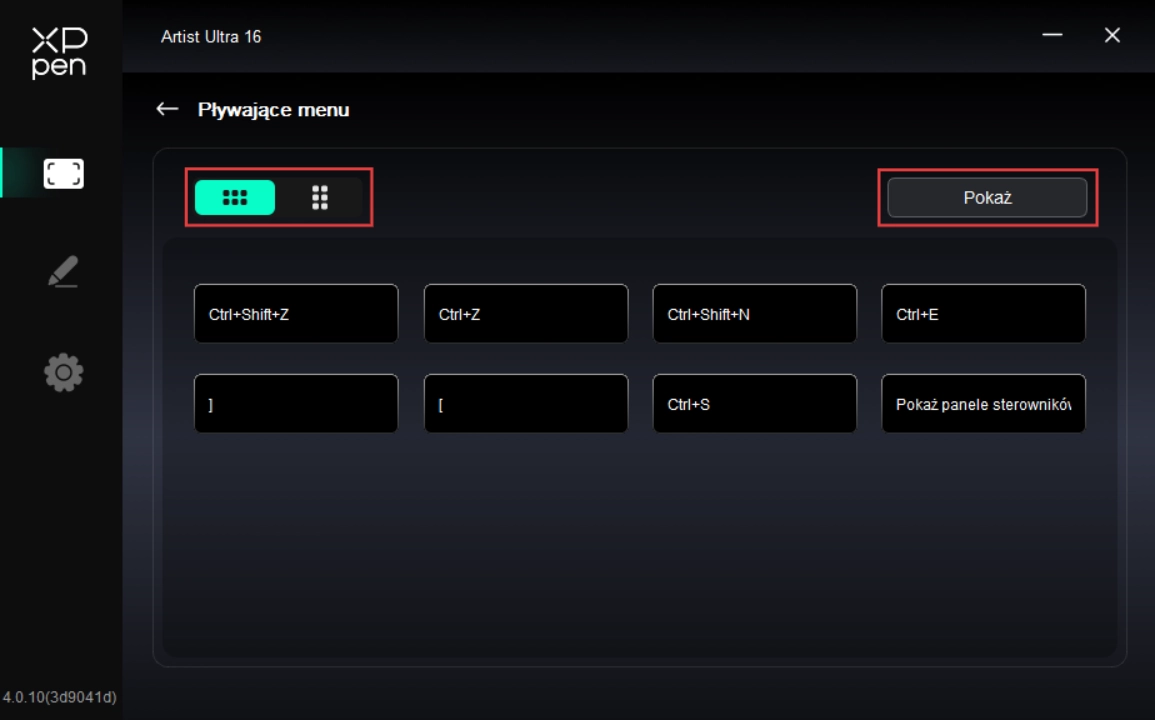
Kliknij dowolny przycisk ekspresowy w menu kontekstowym, aby ustawić jego funkcję. Możesz ustawić go jako przycisk ekspresowy, przypisać inną funkcję lub uruchomić przypisany program.
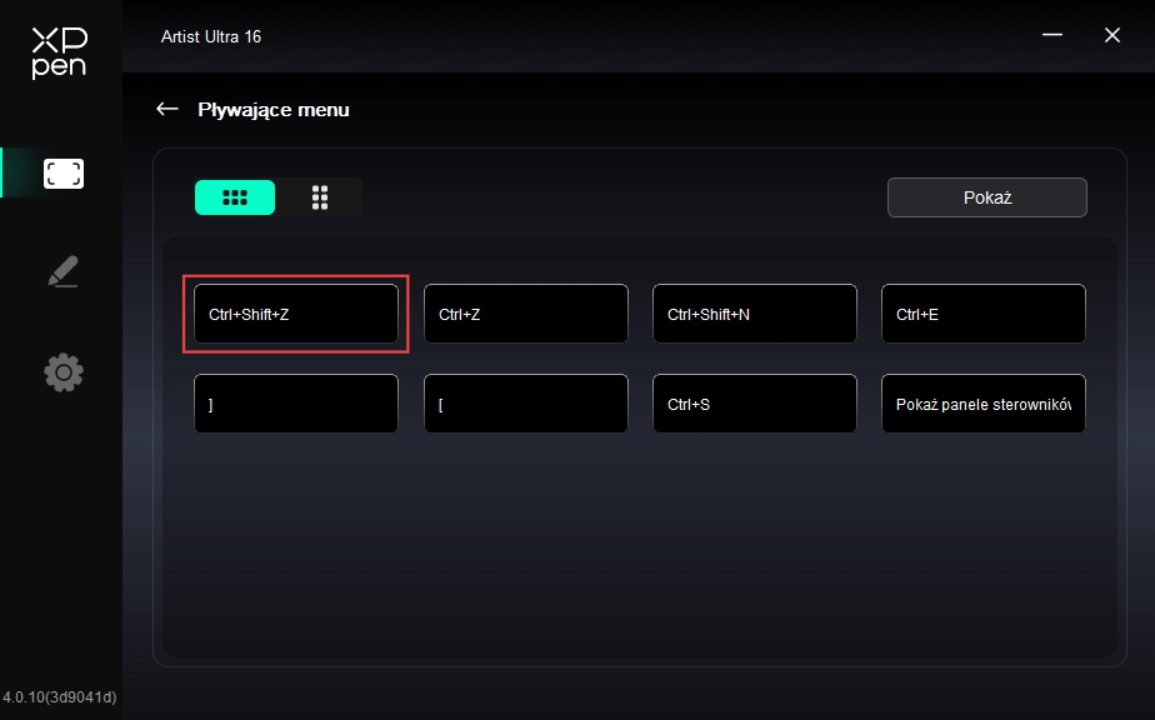
Przyciski ekspresowe:
Skonfiguruj przyciski ekspresowe, np. w programie 3D MAX ustaw „Alt+A”, aby używać narzędzia wyrównywania.
Można ustawić wiele kombinacji przycisków ekspresowych, np. Ctrl+C, Ctrl+V – po naciśnięciu przycisku wszystkie przypisane funkcje zostaną wykonane kolejno.
Windows (Command): umożliwia dodanie skrótu zawierającego klawisze systemowe. Na przykład: jeśli potrzebujesz wprowadzić Win(Cmd)+Shift+3, po naciśnięciu Shift+3 sterownik automatycznie doda klawisz systemowy.
Niestandardowa nazwa: w dolnej części interfejsu sterownika możesz nadać własną nazwę aktualnie przypisanej funkcji.
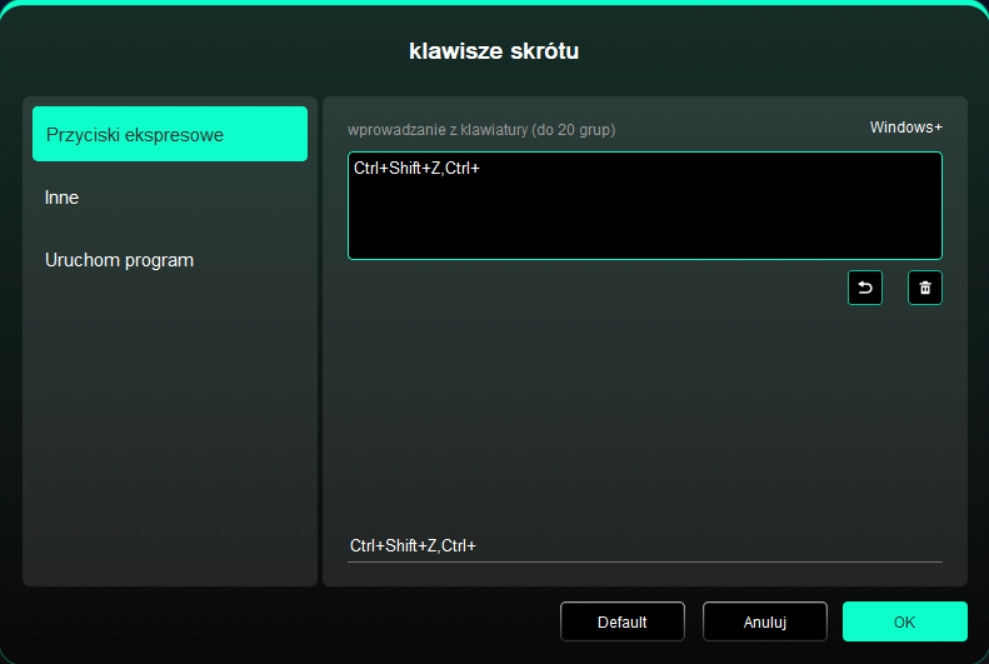
Inne:
Pokaż panel sterownika: szybkie wywołanie panelu ustawień sterownika
Przełącz ekran: jeśli podłączono wiele ekranów, można przemapować kursor na inny ekran
Tryb precyzyjny: ogranicza aktywny obszar ekranu do wybranego fragmentu, co umożliwia dokładniejsze rysowanie w danym obszarze
[B]/[E]: można przełączać między nimi za pomocą przycisku B/E
Pióro/gumka: umożliwia przełączanie między trybem pióra i gumki
Przełączanie trybu dotyku 1: umożliwia przełączanie między trybem domyślnym i podstawowym
Przełączanie trybu dotyku 2: umożliwia przełączanie między trybem domyślnym i niestandardowym
Pokaż pulpit: wyświetl pulpit systemowy
Klawiatura ekranowa: wywołaj klawiaturę ekranową
Brak działania: nie wykonuje żadnej funkcji
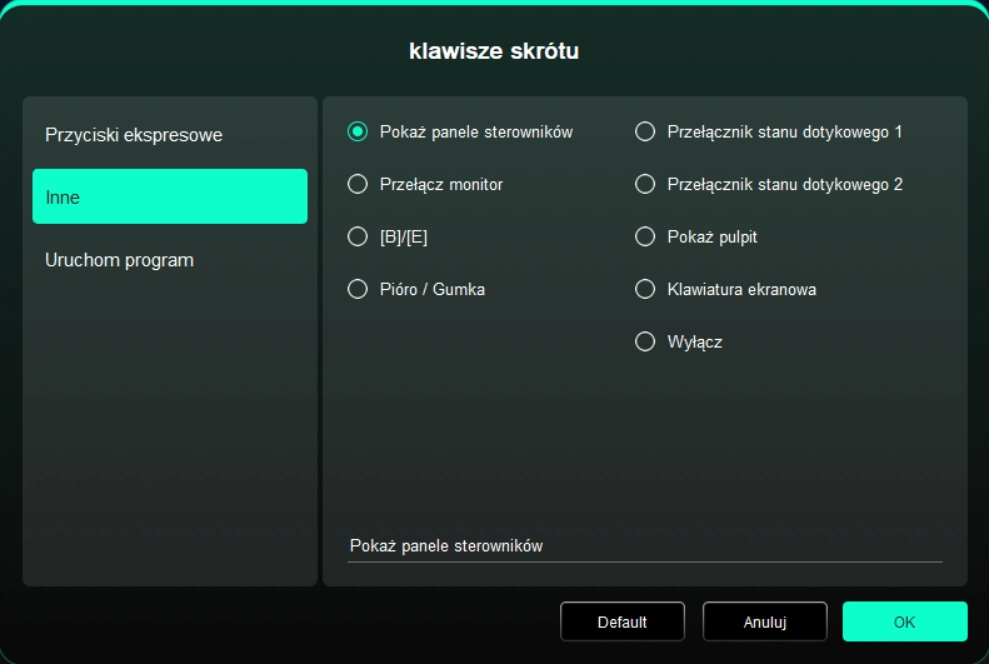
Uruchamianie programu:
Przyciski ekspresowe pozwalają na szybkie uruchomienie przypisanej aplikacji.
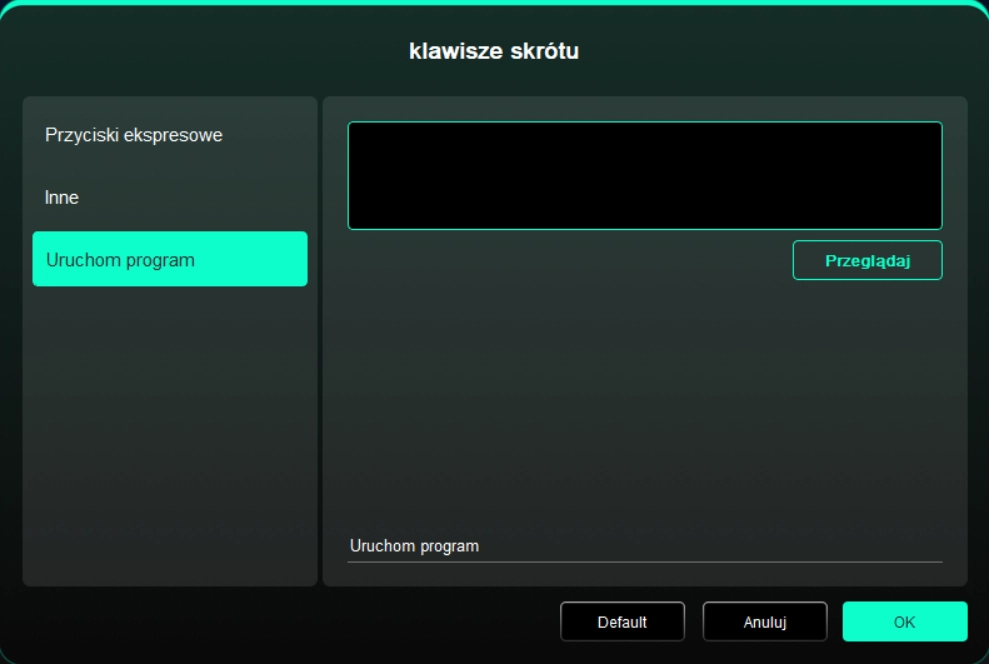
1.4. Obszar roboczy
Określa zależność między obszarem roboczym urządzenia a obszarem wyświetlanym na ekranie.
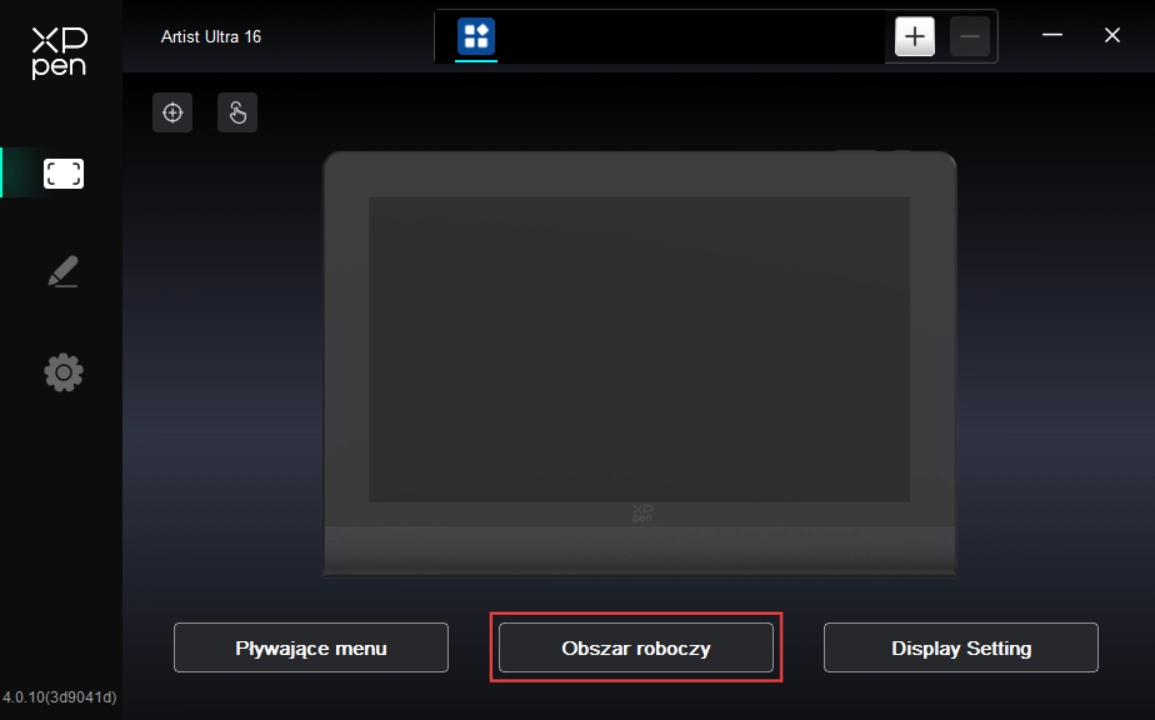
Ekran dotykowy
Konfiguruje relację odwzorowania między aktualnym ekranem a urządzeniem.
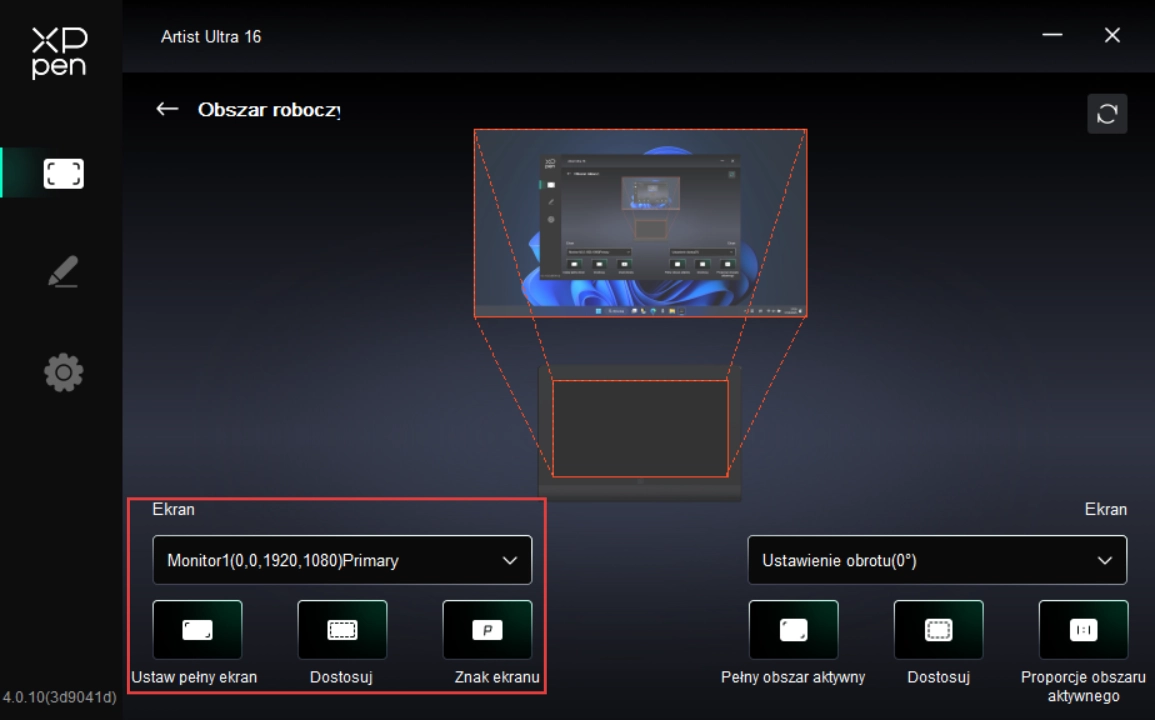
Jeśli używasz wielu monitorów i są one ustawione w trybie klonowania, obszar roboczy urządzenia będzie odwzorowany na wszystkich ekranach. Gdy pióro przesuwa się po obszarze roboczym, kursor porusza się równocześnie na wszystkich monitorach.
Jeśli używasz wielu monitorów i są one ustawione w trybie rozszerzenia, wybierz na karcie „Ekran”, do którego monitora ma być odwzorowany obszar roboczy urządzenia.
Ustaw obszar odwzorowania na ekranie:
1. Pełny ekran: odwzoruj cały obszar wybranego ekranu.
2. Niestandardowy obszar ekranu: dostępne są trzy tryby ustawień.
Przeciągnij, aby wybrać obszar: na miniaturze ekranu przeciągnij kursor od jednego punktu do drugiego.
Współrzędne: wprowadź wartości X, Y, szerokości (W) i wysokości (H) w odpowiednich polach.
Kliknij, aby ustawić obszar: kliknij przycisk, a następnie wskaż na ekranie lewy górny i prawy dolny róg obszaru.
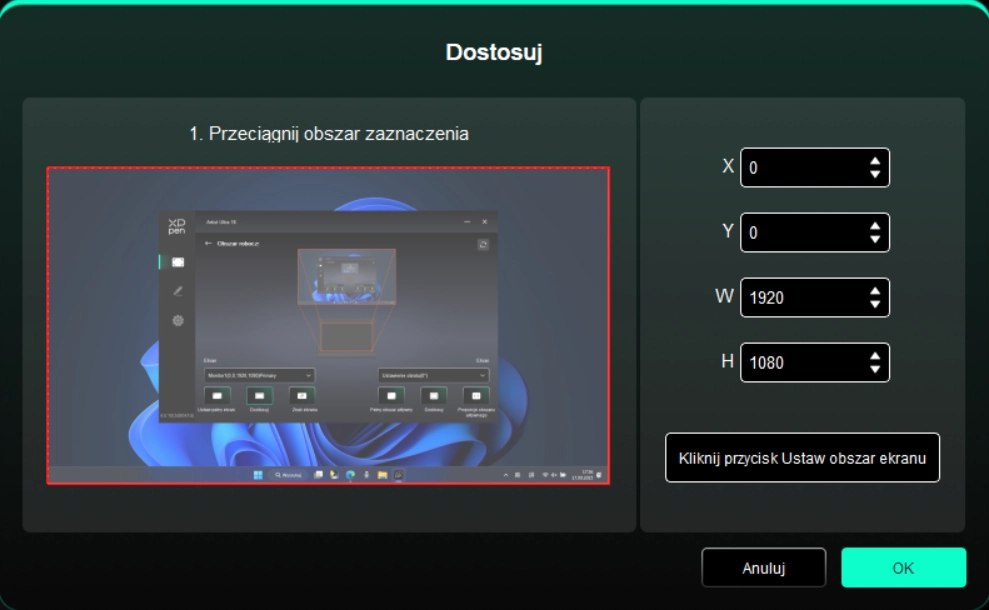
3. Identyfikacja ekranu
Identyfikuje wszystkie podłączone monitory – ich numery pojawią się w lewym dolnym rogu każdego ekranu.
Wyświetlacz graficzny
Ustaw obszar roboczy bieżącego wyświetlacza graficznego.
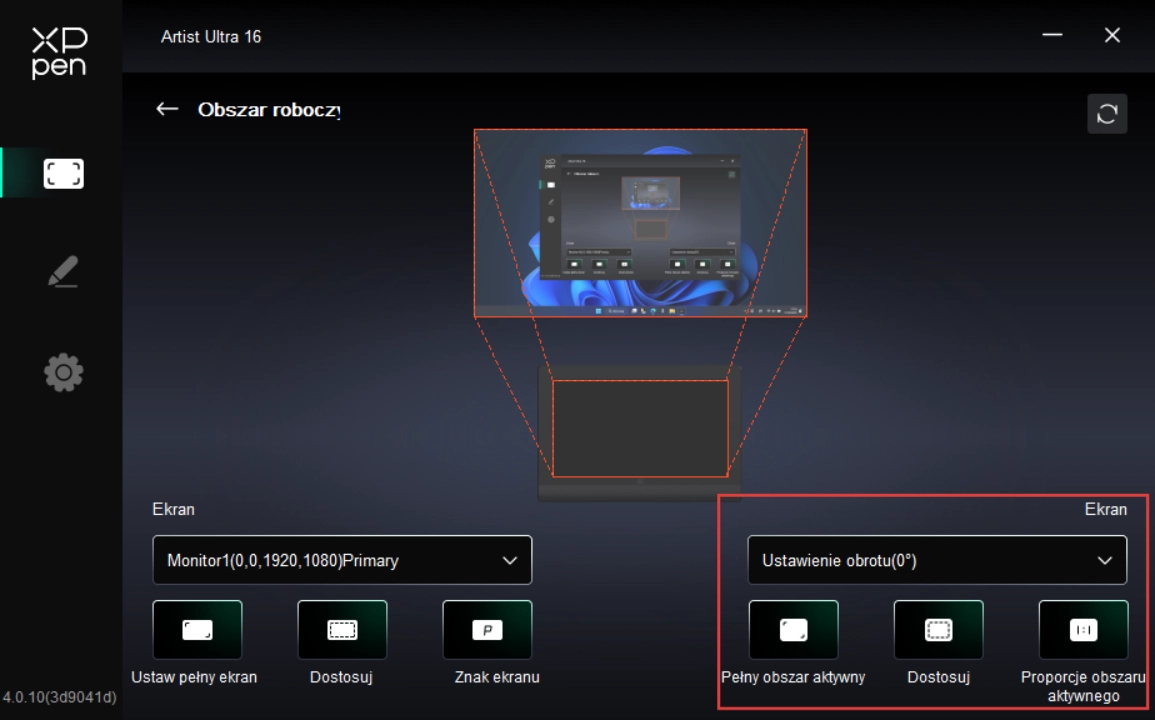
Ustaw obszar roboczy urządzenia:
1. Cały obszar roboczy: cały aktywny obszar urządzenia.
2. Niestandardowy obszar roboczy: trzy dostępne metody konfiguracji.
Przeciągnij, aby wybrać obszar: przeciągnij kursor od jednego punktu do drugiego na miniaturze urządzenia.
Współrzędne: wprowadź wartości X, Y, szerokości (W) i wysokości (H) w odpowiednich polach.
Kliknij, aby ustawić obszar: po kliknięciu użyj pióra, aby wskazać lewy górny i prawy dolny róg obszaru roboczego.
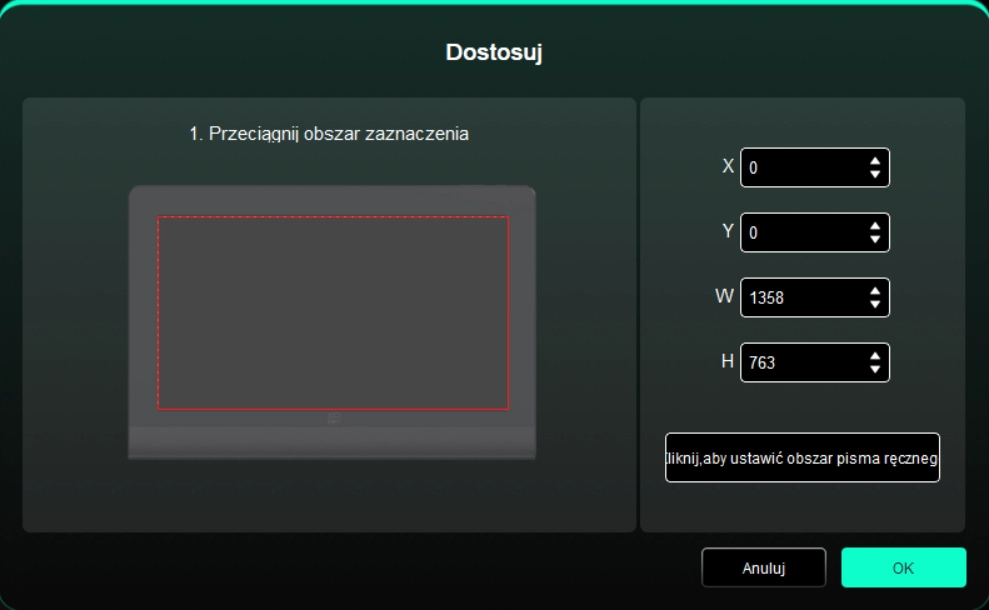
3. Proporcje ekranu: dopasuj proporcje obszaru roboczego urządzenia do proporcji wybranego ekranu.
1.5. Ustawienia wyświetlacza
Skonfiguruj ustawienia kolorów aktualnego wyświetlacza graficznego.
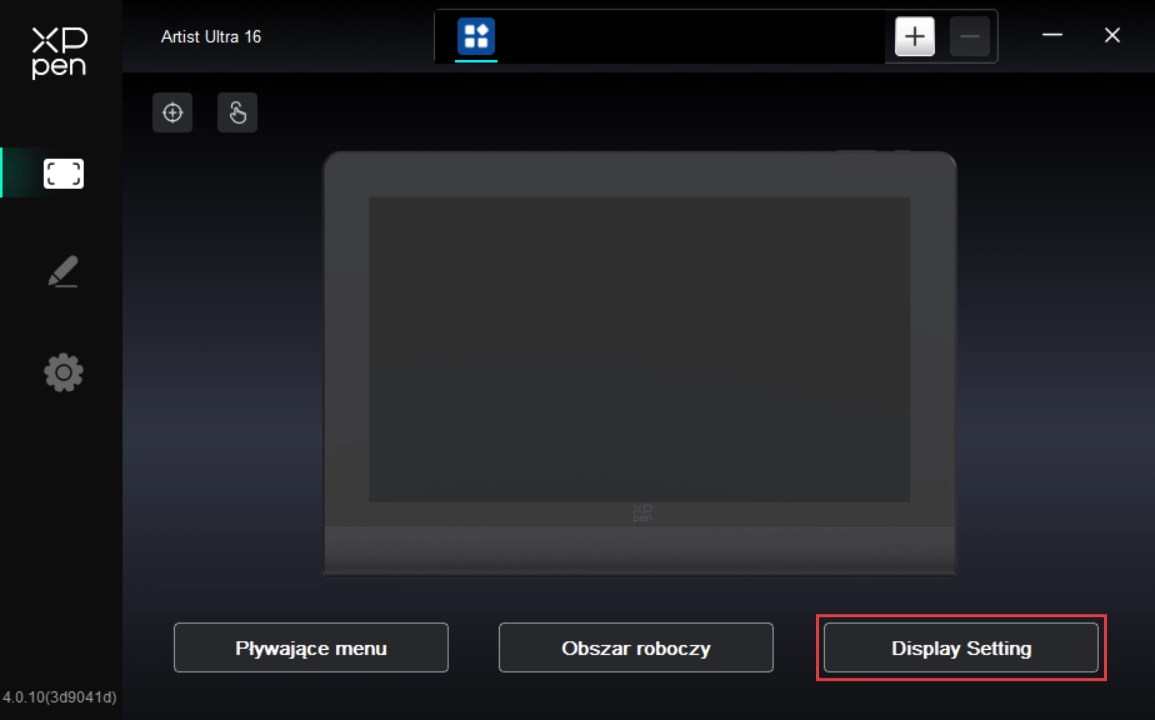
Jasność i kontrast: przesuń odpowiednie suwaki, aby dostosować jasność lub kontrast.
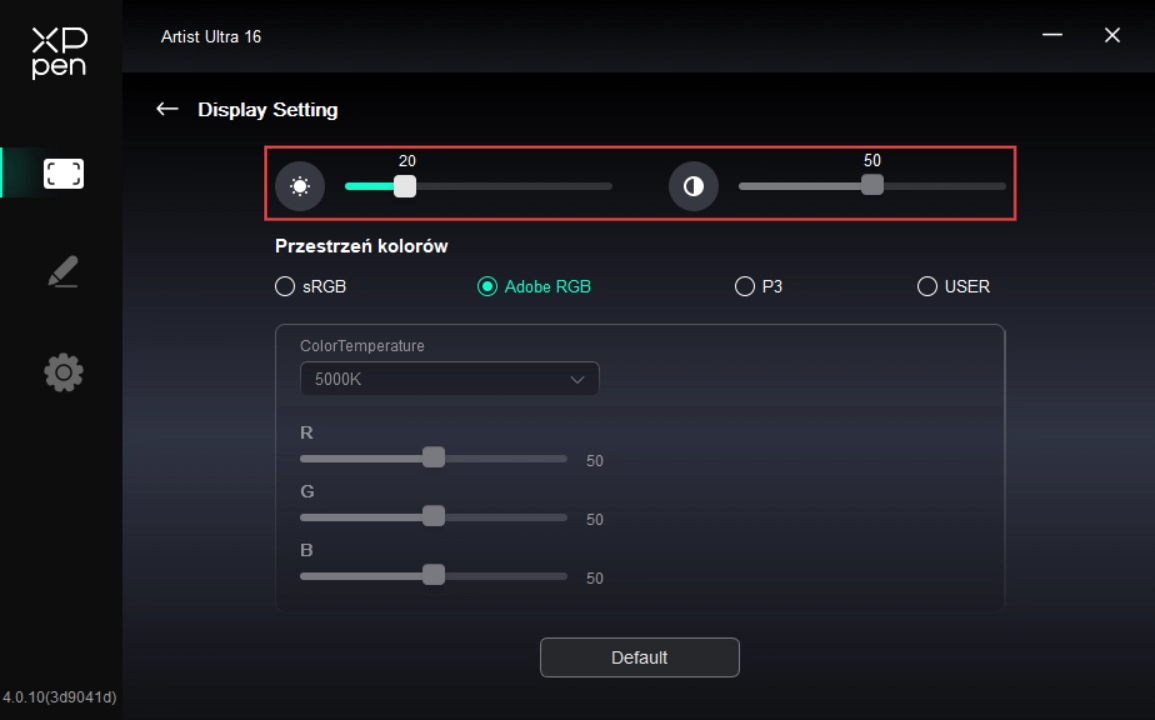
Przestrzeń kolorów: urządzenie obsługuje tryby sRGB, Adobe RGB i P3. Tryby te zostały wstępnie skalibrowane i ograniczone kolorystycznie, więc nie trzeba dodatkowo ustawiać profilu ICC.
Jeśli chcesz samodzielnie skonfigurować ICC, wybierz tryb UŻYTKOWNIKA w ustawieniach wyświetlacza w sterowniku i skonfiguruj w zakładce natywnych kolorów.
W trybie UŻYTKOWNIKA możesz dostosować balans bieli (temperaturę barwową) oraz ręcznie ustawić wartości R, G i B.
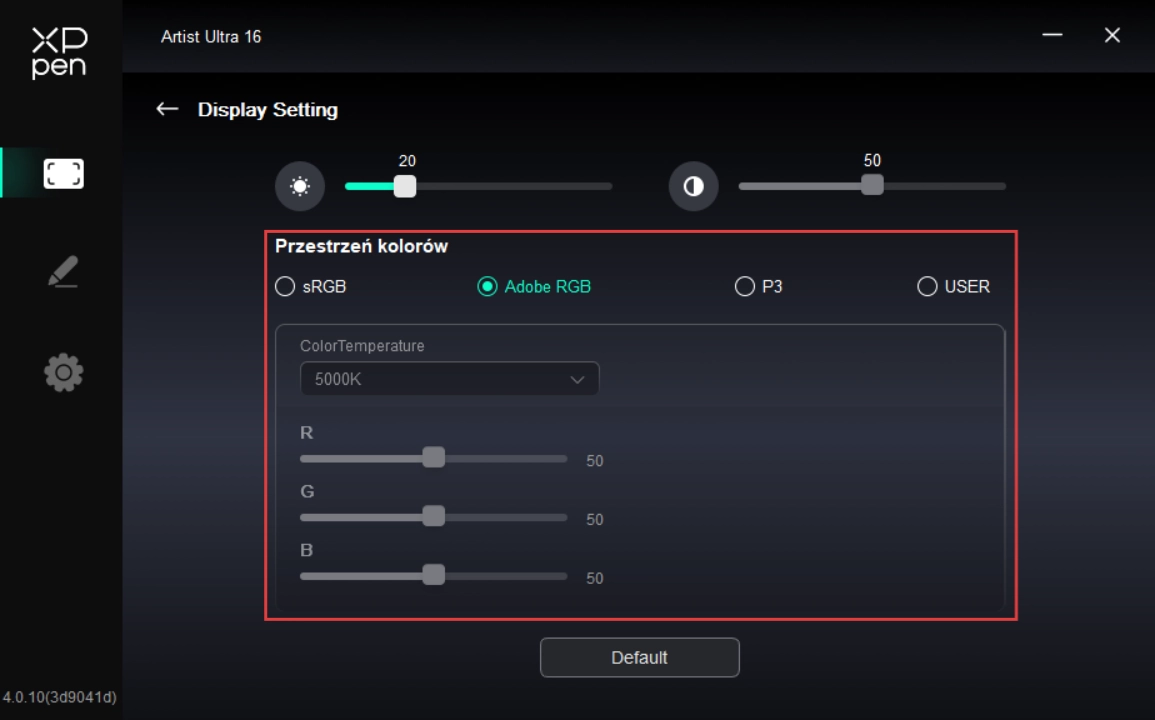
2. Ustawienia pióra
Gdy pióro znajduje się w obszarze aktywnym, zostanie automatycznie rozpoznane i dodane do sterownika. Pióro musi być zgodne z urządzeniem. Kliknij menu rozwijane obok nazwy pióra, aby wybrać pióro i skonfigurować jego ustawienia. Po wykryciu odpowiedniego pióra sterownik automatycznie przełączy się na jego indywidualne ustawienia.
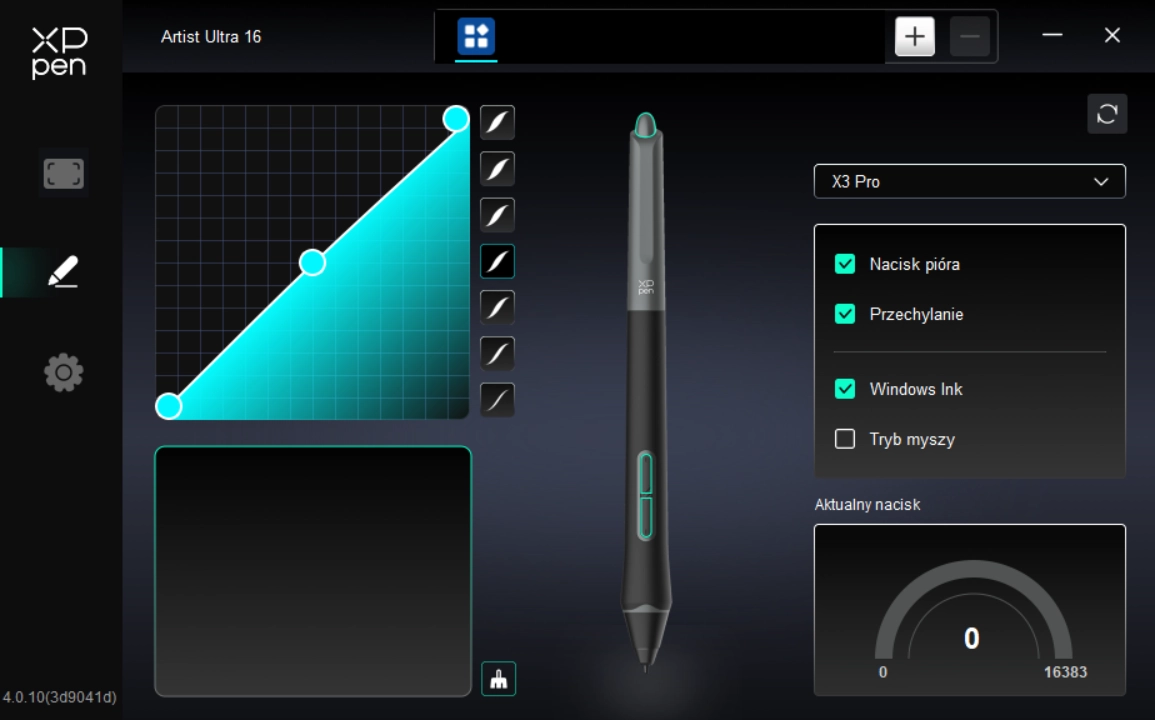
2.1. Przycisk pióra
Kliknij pozycję przycisku na piórze, aby przypisać mu wybraną funkcję.
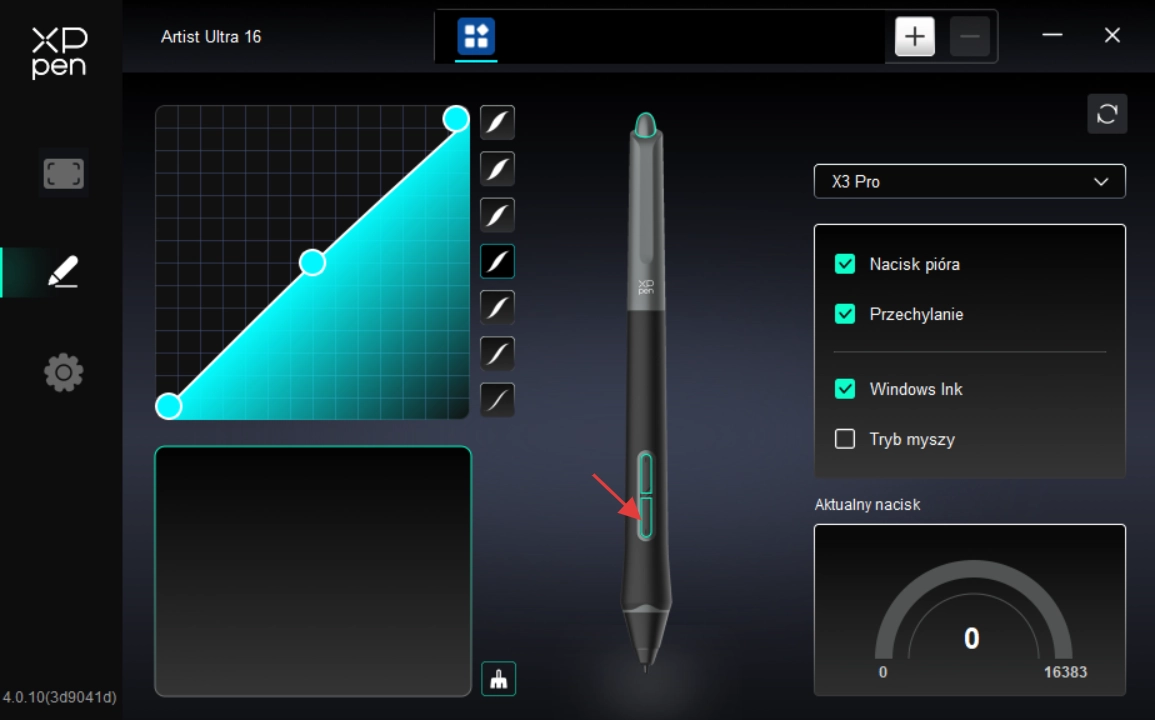
Przyciski ekspresowe:
Skonfiguruj przyciski ekspresowe, np. w programie 3D MAX ustaw „Alt+A”, aby używać narzędzia wyrównywania.
Można ustawić wiele kombinacji przycisków ekspresowych, np. Ctrl+C, Ctrl+V – po naciśnięciu przycisku wszystkie przypisane funkcje zostaną wykonane kolejno.
Windows (Command): dodawanie kombinacji klawiszy zawierających klawisze systemowe. Na przykład: gdy trzeba wprowadzić Win (Cmd) + Shift + 3, po naciśnięciu Shift + 3 sterownik automatycznie doda klawisz systemowy.
Niestandardowa nazwa: w dolnej części interfejsu sterownika możesz nadać własną nazwę aktualnie przypisanej funkcji.
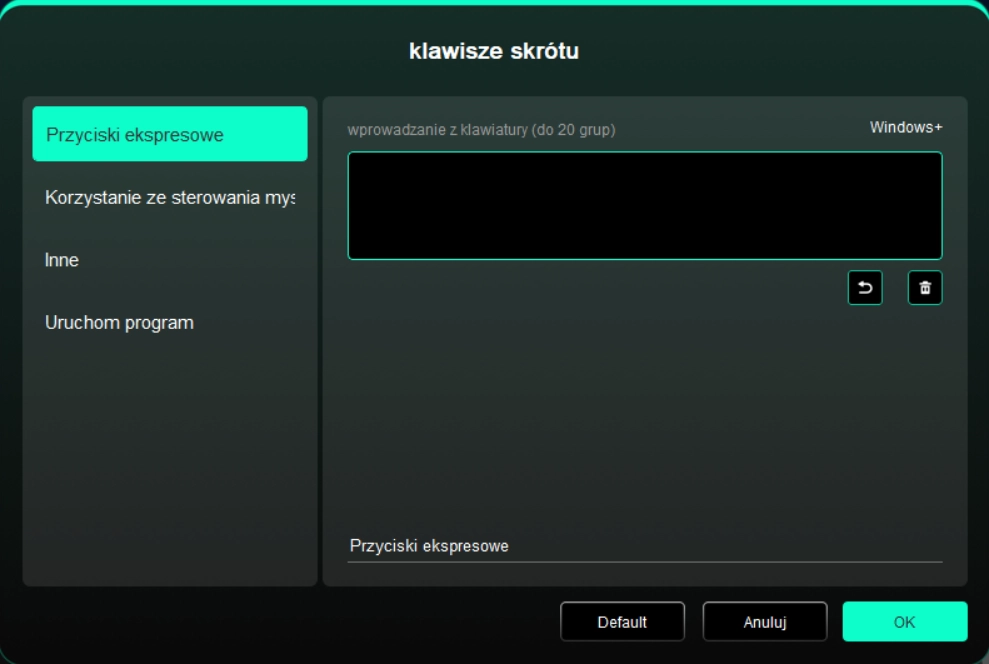
Sterowanie myszą:
Skonfiguruj kombinacje klawiszy i myszy — np. „Shift” + kliknięcie — aby uruchomić skróty w kompatybilnym oprogramowaniu.
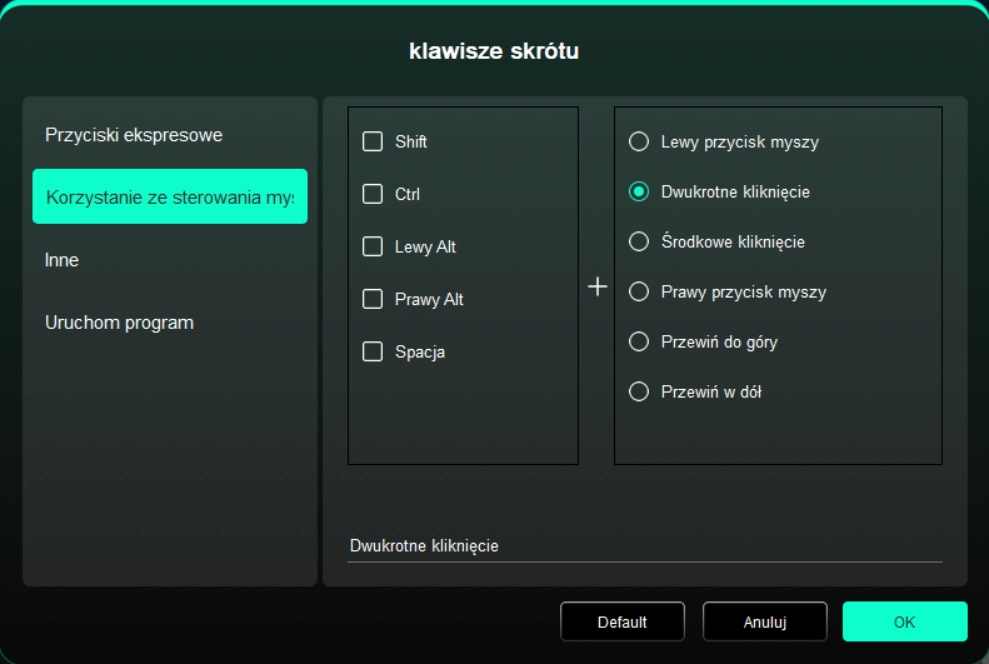
Inne:
Pokaż panel sterownika: szybkie wywołanie panelu ustawień sterownika
Przełącz ekran: jeśli podłączono wiele ekranów, można przemapować kursor na inny ekran
Tryb precyzyjny: ogranicza aktywny obszar ekranu do wybranego fragmentu, co umożliwia dokładniejsze rysowanie w danym obszarze
[B]/[E]: można przełączać między nimi za pomocą przycisku B/E
Pióro/gumka: umożliwia przełączanie między trybem pióra i gumki
Przewijanie: po naciśnięciu przypisanego przycisku możesz przewijać zawartość za pomocą pióra
Przełączanie trybu dotyku 1: umożliwia przełączanie między trybem domyślnym i podstawowym
Przełączanie trybu dotyku 2: umożliwia przełączanie między trybem domyślnym i niestandardowym
Pokaż pulpit: wyświetl pulpit systemowy
Klawiatura ekranowa: wywołaj klawiaturę ekranową
Menu kontekstowe: aktywuje menu kontekstowe (pływające)
Brak działania: nie wykonuje żadnej funkcji
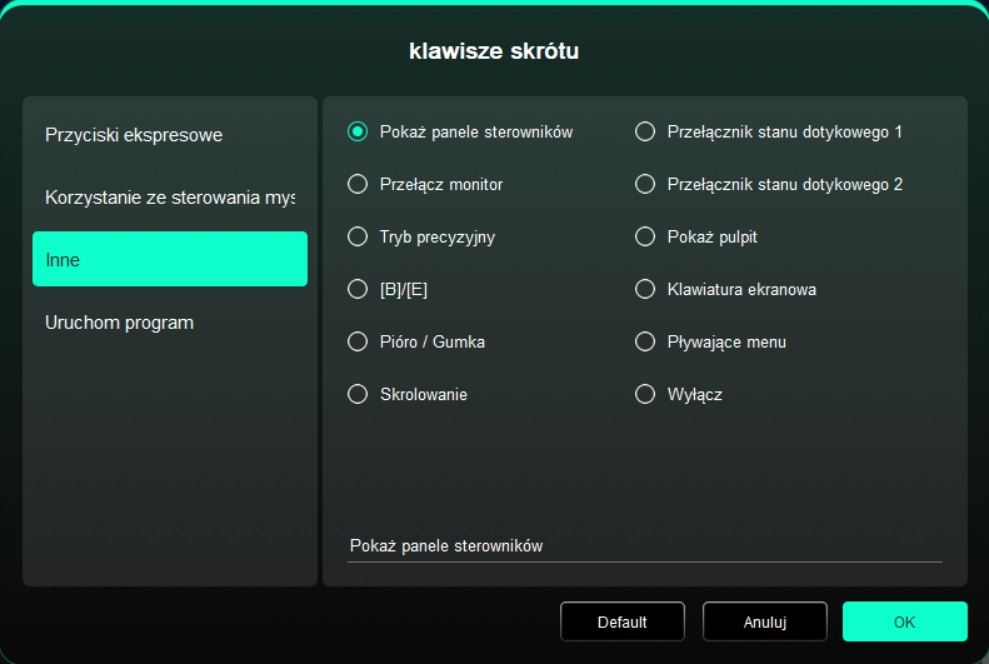
Uruchamianie programu:
Przyciski ekspresowe pozwalają na szybkie uruchomienie przypisanej aplikacji.
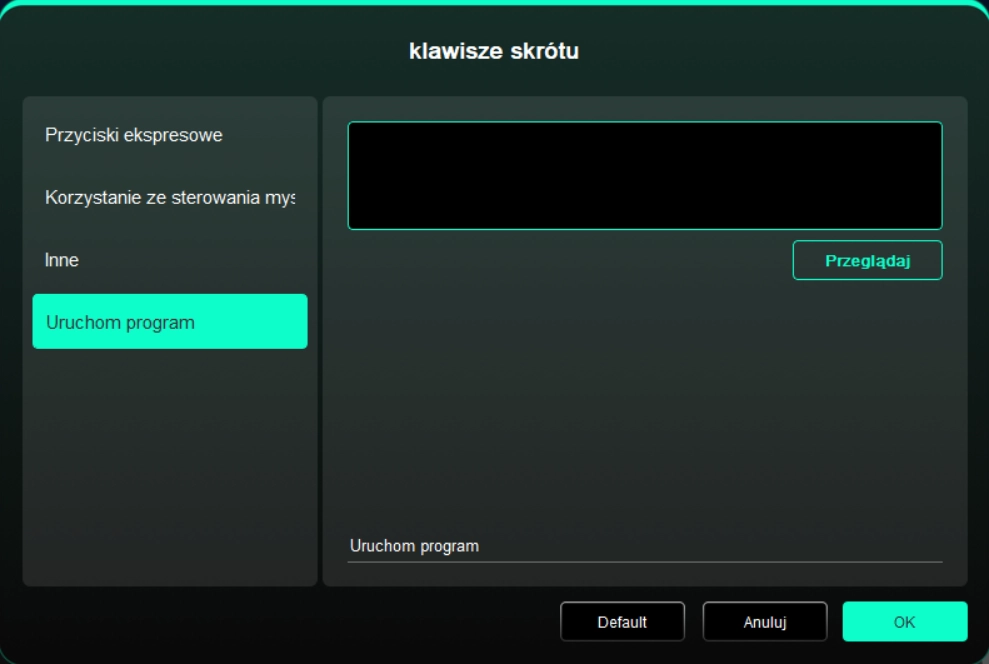
2.2. Czujnik nacisku
Dostosuj krzywą nacisku pióra lub wybierz jeden z predefiniowanych profili czułości.
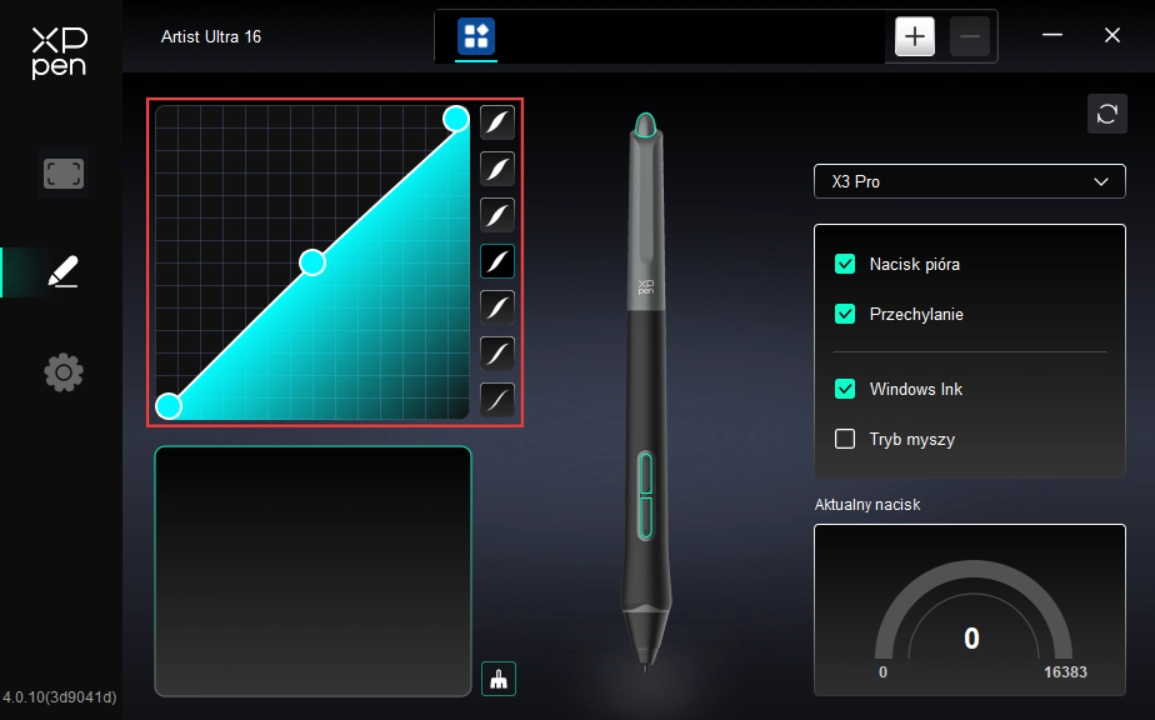
Siła nacisku pióra:
Po wyłączeniu tej funkcji, siła nacisku pióra nie będzie odczuwalna podczas korzystania z pióra graficznego.
Nachylenie pióra:
Po wyłączeniu tej funkcji, efekt nachylenia pióra zostanie dezaktywowany.
Windows Ink (tylko dla systemu Windows):
System Windows obsługuje wprowadzanie odręczne za pomocą pióra. Jeśli chcesz korzystać z funkcji odręcznego pisania w programach takich jak Microsoft Office lub Whiteboard, nie wyłączaj tej opcji.
Tryb myszy:
Gdy podniesiesz pióro, kursor pozostanie w miejscu, w którym je uniosłeś. Sposób działania przypomina myszkę. Po zaznaczeniu tej opcji można dostosować szybkość poruszania się kursora na urządzeniu. Jeśli opcja nie jest zaznaczona, domyślnie używany jest tryb pióra.
Bieżące wykrywanie nacisku:
Przetestuj siłę nacisku, którą aktualnie wywierasz piórem.
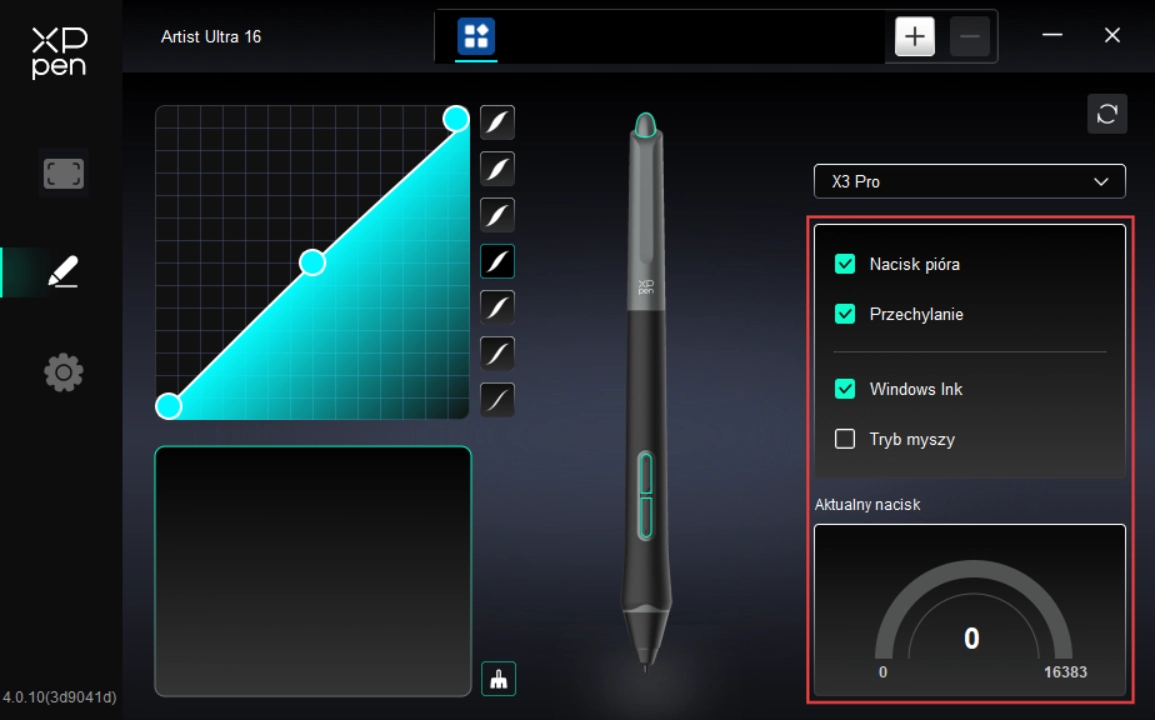
2.3. Aplikacje
Dodaj aplikację do listy aplikacji i po jej zaznaczeniu możesz dostosować funkcję przycisków pióra dla tej konkretnej aplikacji.
Na przykład, jeśli wybierzesz daną aplikację i dokonasz zmian w konfiguracji, będą one obowiązywać tylko podczas korzystania z tej aplikacji. Podczas przełączania się między różnymi aplikacjami, sterownik automatycznie je rozpozna. Można dodać maksymalnie 7 aplikacji.
Aby dodać aplikację, wykonaj następujące kroki:
1. Kliknij znak „+” w prawym górnym rogu paska aplikacji, aby otworzyć stronę wyboru aplikacji.
2. Wybierz aplikację do dodania spośród już otwartych lub kliknij „Przeglądaj”, aby wybrać spośród zainstalowanych aplikacji.
3. Kliknij „OK”, a wybrana aplikacja zostanie dodana do paska aplikacji.
4. Aby usunąć aplikację z listy, zaznacz ją i kliknij znak „-” na końcu jej paska.
5. Po wybraniu opcji „inne aplikacje”, ustawienia będą miały zastosowanie do wszystkich aplikacji, które nie zostały indywidualnie skonfigurowane.
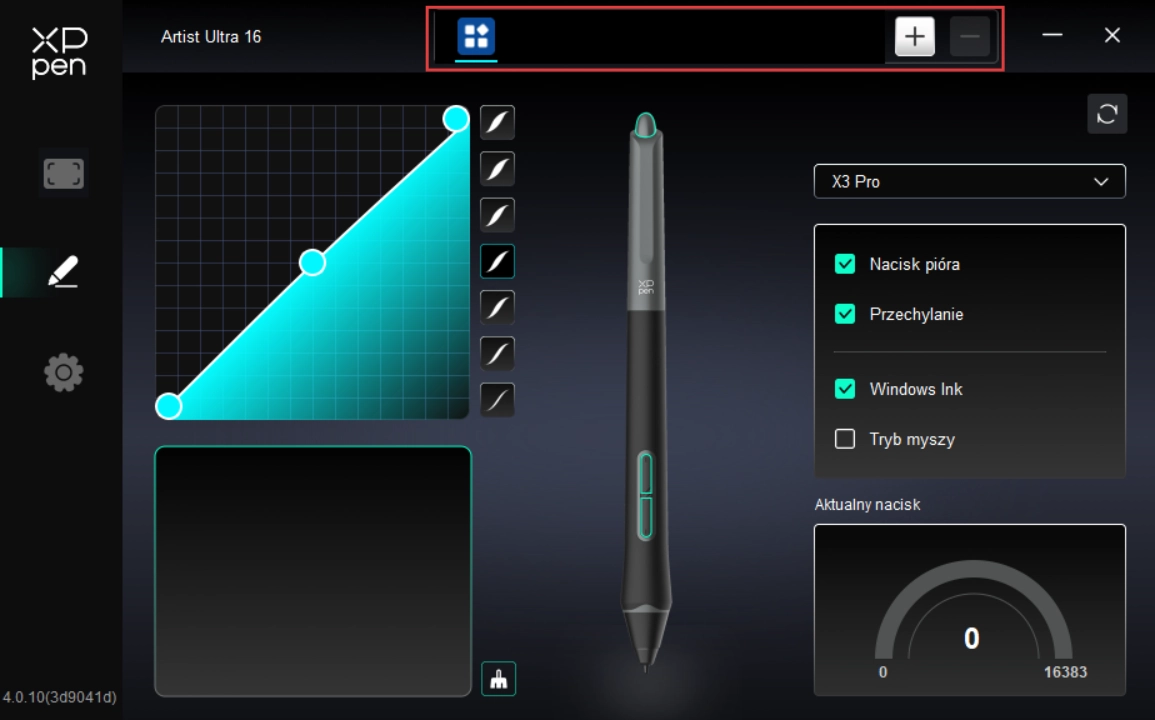
3. Ustawienia sterownika
Import i eksport pliku konfiguracyjnego:
Można odczytywać lub zapisywać ustawione funkcje za pomocą importu i eksportu konfiguracji.
Ta funkcja działa tylko w ramach tego samego systemu operacyjnego.
Narzędzia diagnostyczne:
W razie problemów podczas użytkowania sterownika można skorzystać z narzędzia diagnostycznego.
Opinie:
Jeśli podczas korzystania ze sterownika napotkasz jakiekolwiek problemy lub masz sugestie, możesz przesłać nam opinię za pomocą tej strony.
Przywracanie ustawień domyślnych:
Jeśli podczas korzystania ze sterownika napotkasz jakiekolwiek problemy lub masz sugestie, możesz przesłać nam opinię za pomocą tej strony.
Komunikaty:
Po wyłączeniu, po naciśnięciu przycisku nie będzie wyświetlany komunikat na dole ekranu.
Przyciski ekspresowe:
Po wyłączeniu wszystkie przyciski urządzenia zostaną wyłączone.
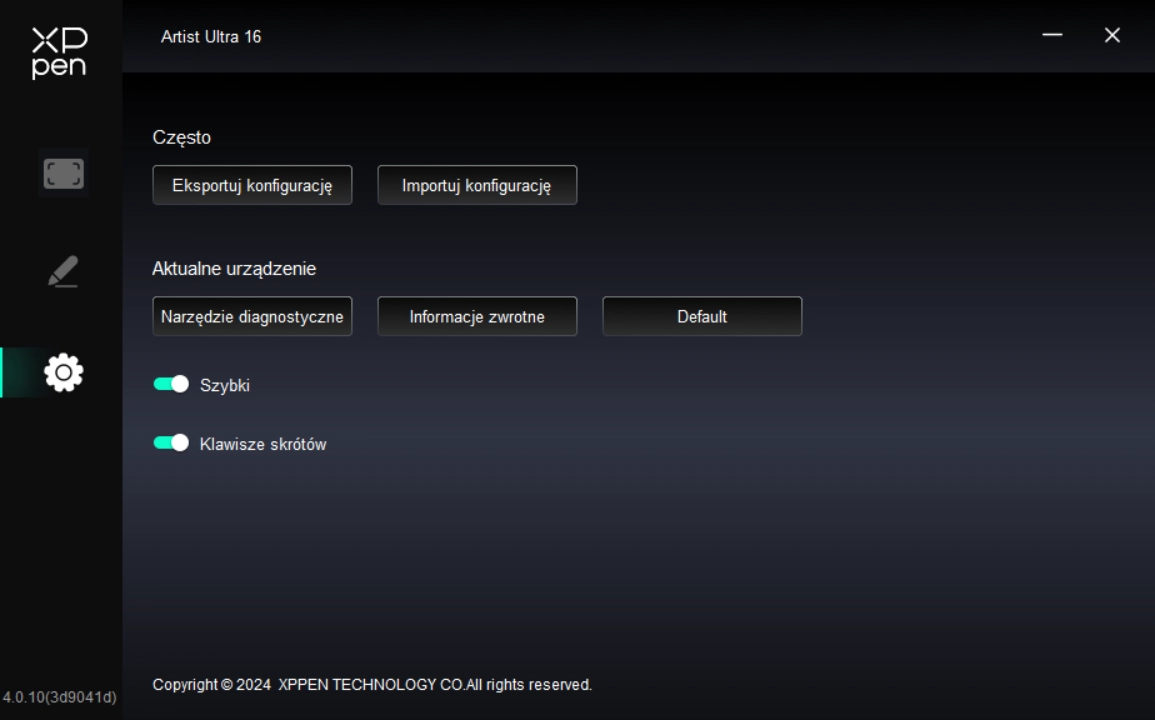
4. Klawiatura bezprzewodowa
4.1. Aplikacje
Dodaj aplikację do listy aplikacji i po jej zaznaczeniu możesz dostosować funkcję przycisków pióra dla tej konkretnej aplikacji.
Na przykład, jeśli wybierzesz daną aplikację i dokonasz zmian w konfiguracji, będą one obowiązywać tylko podczas korzystania z tej aplikacji. Podczas przełączania się między różnymi aplikacjami, sterownik automatycznie je rozpozna. Można dodać maksymalnie 7 aplikacji.
Aby dodać aplikację, wykonaj następujące kroki:
1. Kliknij znak „+” w prawym górnym rogu paska aplikacji, aby otworzyć stronę wyboru aplikacji.
2. Wybierz aplikację do dodania spośród już otwartych lub kliknij „Przeglądaj”, aby wybrać spośród zainstalowanych aplikacji.
3. Kliknij „OK”, a wybrana aplikacja zostanie dodana do paska aplikacji.
4. Aby usunąć aplikację z listy, zaznacz ją i kliknij znak „-” na końcu jej paska.
5. Po wybraniu opcji „inne aplikacje”, ustawienia będą miały zastosowanie do wszystkich aplikacji, które nie zostały indywidualnie skonfigurowane.
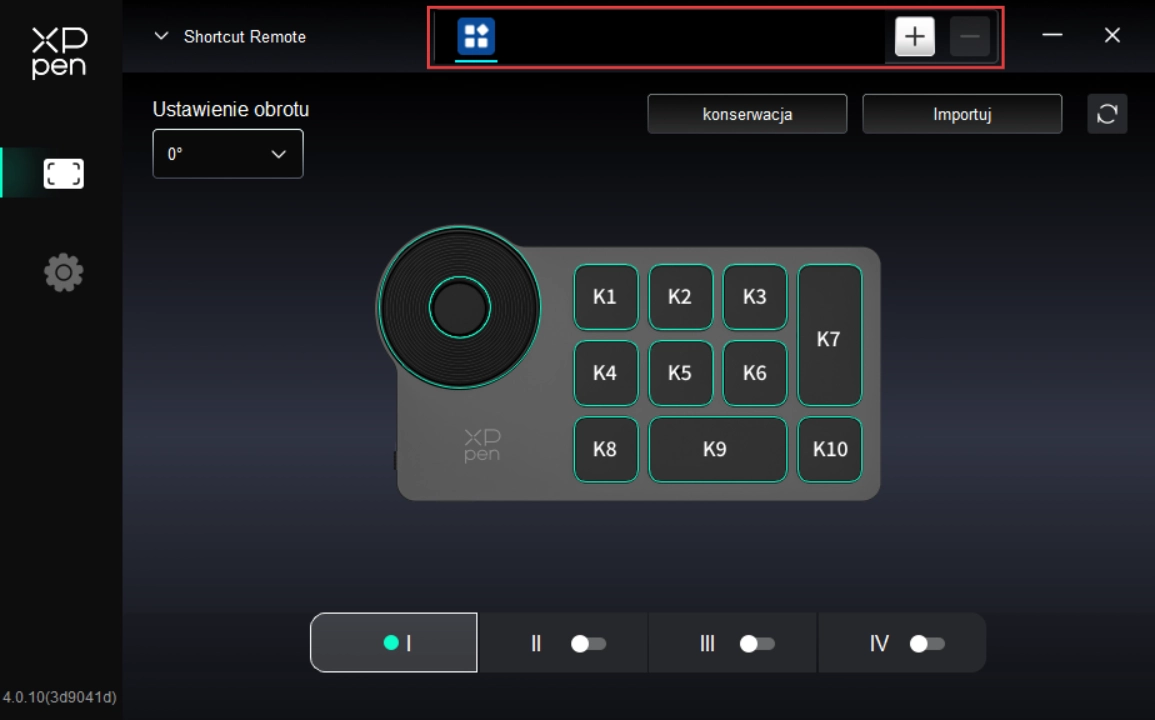
4.2. Pokrętło
Przycisk na środku pokrętła umożliwia przełączanie się między zestawami funkcji pokrętła. Sterownik oferuje cztery zestawy: powiększanie (domyślnie), przewijanie, pędzel i obracanie.
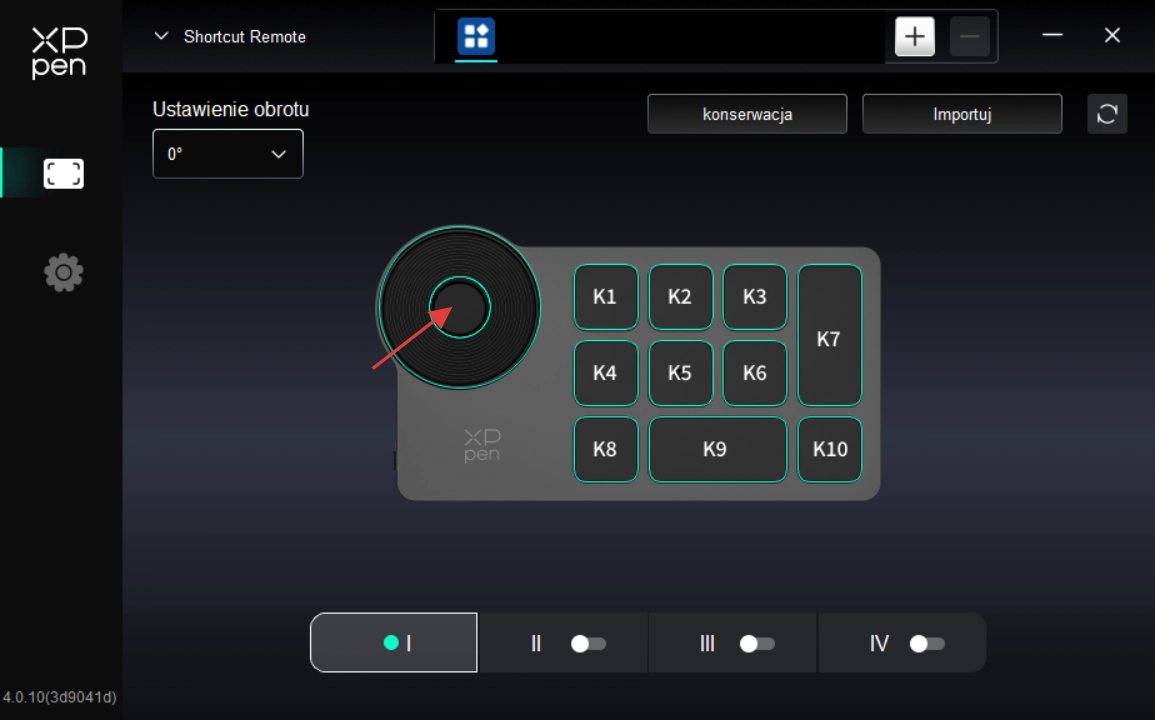
Dostosuj:
Kliknij miejsce pokrętła na obrazku i wybierz „Własne” z menu rozwijanego. Następnie wpisz żądany przycisk lub kombinację klawiszy, aby przypisać funkcje do obrotu zgodnie lub przeciwnie do ruchu wskazówek zegara.
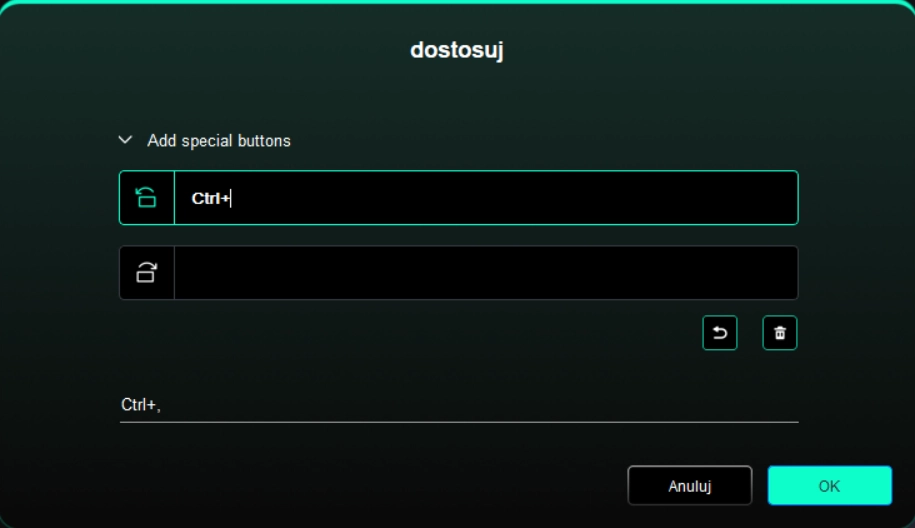
4.3. Przyciski ekspresowe
Sterownik udostępnia cztery zestawy przycisków ekspresowych. Domyślnie używany jest pierwszy zestaw (nie można go wyłączyć), a pozostałe nieaktywne zestawy przycisków mają początkowo te same funkcje co zestaw pierwszy. Każdy zestaw przycisków może mieć przypisane inne, zdefiniowane przez użytkownika funkcje. Po ich włączeniu można przełączać się między aktywnymi zestawami za pomocą opcji „Przełączanie zestawu przycisków” (domyślnie przypisane do przycisku K1, można zmienić na inny).
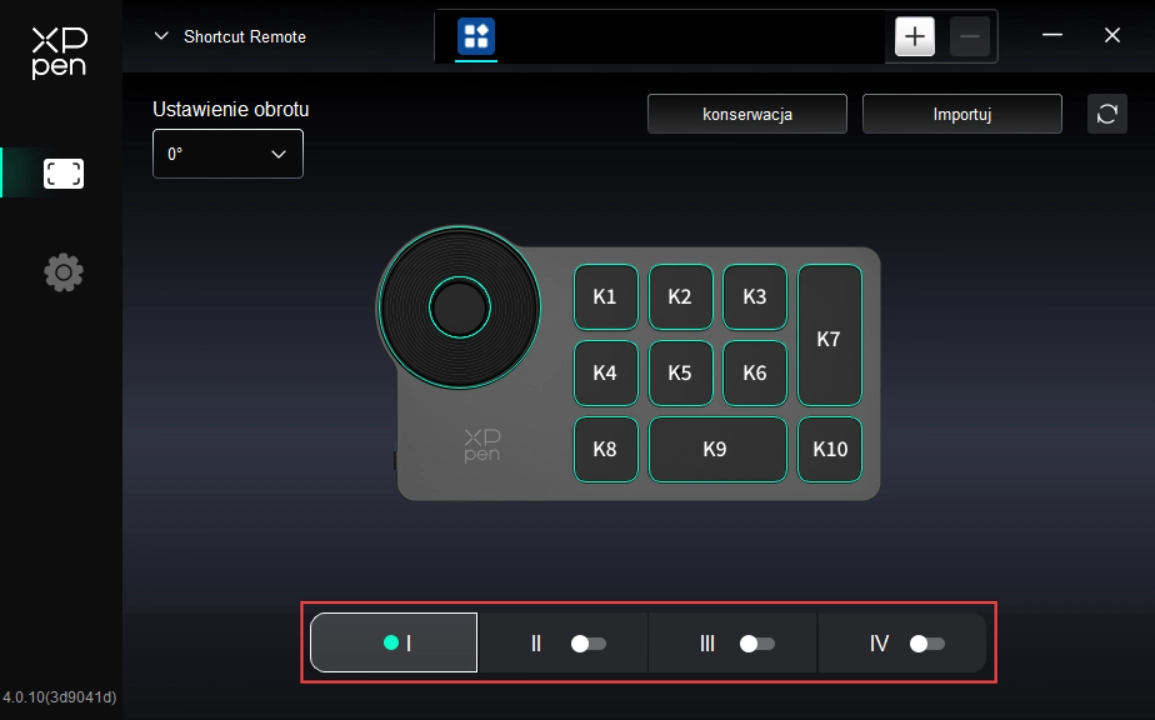
Dostosuj:
Kliknij pozycję przycisku na schemacie urządzenia, aby przypisać mu własną funkcję. Instrukcję znajdziesz w sekcji Przyciski pióra.
Podgląd ustawień
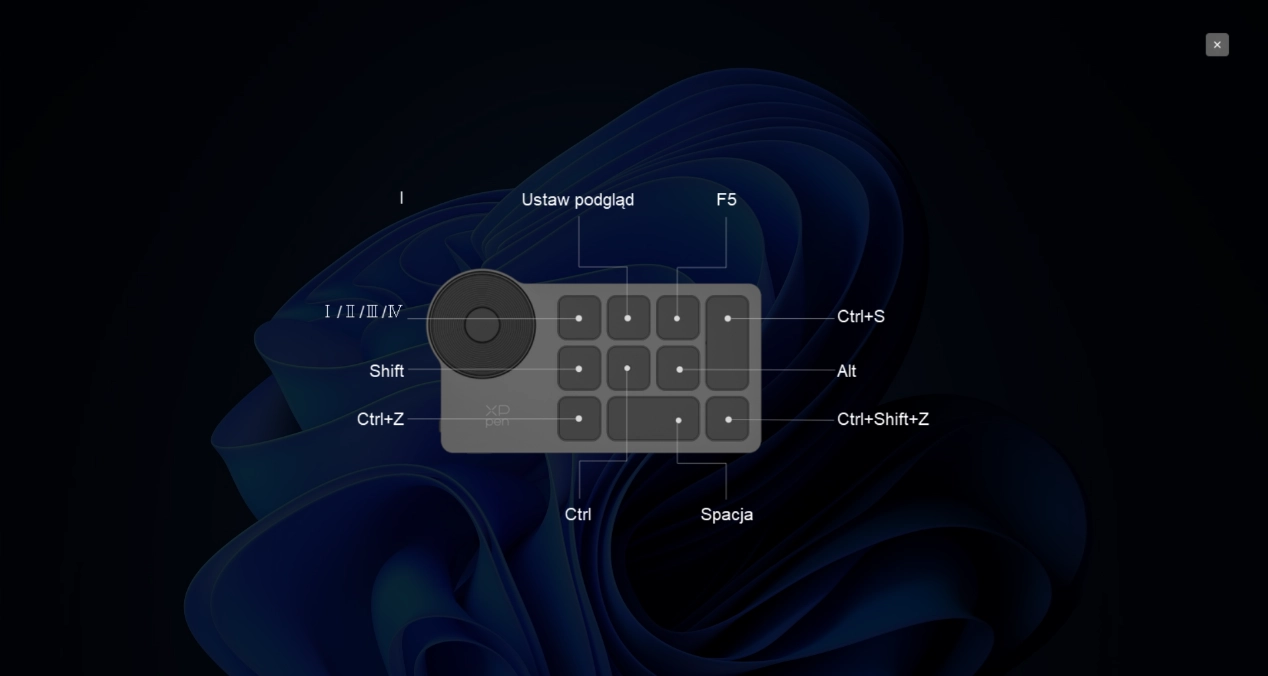
Wyświetla funkcje aktualnie używanego zestawu przycisków. Jeśli w sterowniku wybrano nieaktywny zestaw, zostaną użyte domyślne funkcje z zestawu I. Kliknij ikonę zamknięcia w prawym górnym rogu, aby zamknąć okno podglądu.
4.4. Importowanie/zapisywanie
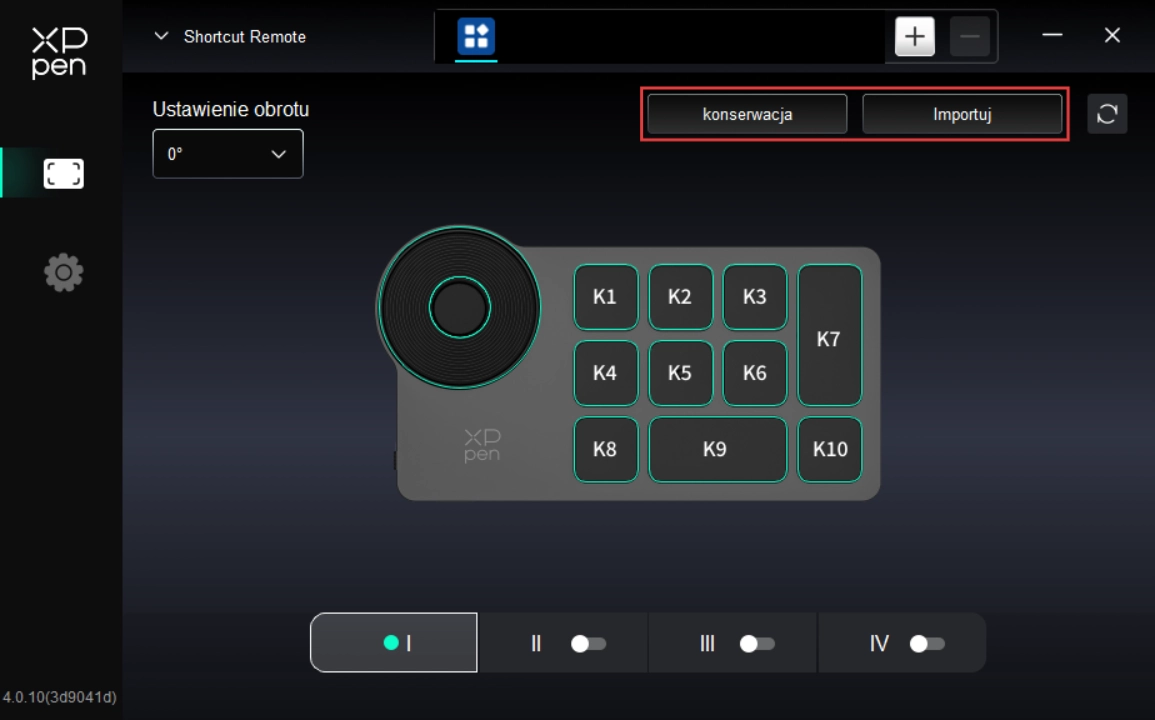
Importuj:
Importuj zapisane ustawienia z bezprzewodowej klawiatury przycisków ekspresowych do aktualnie wybranej aplikacji w sterowniku.
Zapisywanie:
Zapisz bieżące ustawienia wybranego programu w sterowniku do bezprzewodowej klawiatury ekspresowej.
Uwaga: korzystaj z funkcji „Importowanie” i „Zapisywanie” wyłącznie podczas połączenia przewodowego. Konfiguracje „Importowanie” i „Zapisywanie” nie obejmują funkcji obrotu i działają tylko w tym samym systemie operacyjnym.
1. Windows
Otwórz menu Start i przejdź do [Ustawienia] → [Aplikacje] → [Aplikacje i funkcje], znajdź „Pentablet”, kliknij „Odinstaluj” i postępuj zgodnie z instrukcjami.
2. macOS
W systemie [Przejdź] → [Aplikacje] znajdź XPPen, kliknij „UninstallPenTablet” i postępuj zgodnie z instrukcjami.
3. Linux
Deb: W wierzchu poleceń wpisz sudo dpkg -r XPPenLinux, a następnie uruchom polecenie.
Rpm: W wierszu poleceń wpisz sudo rpm -e XPPenLinux, a następnie uruchom polecenie.
Tar.gz: Najpierw rozpakuj plik, a następnie wpisz sudo w wierszu poleceń, przeciągnij plik uninstall.sh do okna wiersza poleceń i uruchom polecenie.
1. Wyświetlacz graficzny nie wyświetla obrazu lub ekran migocze.
1) Upewnij się, że zasilanie jest prawidłowo podłączone. Ze względu na ograniczoną moc wyjściową komputera, jeśli używasz kabla USB-C do USB-C do bezpośredniego połączenia, może wystąpić migotanie ekranu lub jego brak. W takim przypadku użyj drugiego kabla USB-C do połączenia wyświetlacza graficznego z zasilaczem.
2) Sprawdź, czy sygnał wideo jest prawidłowo wyprowadzany. Jeśli podłączasz komputer przez złącze USB-C, musi ono obsługiwać sygnał DisplayPort.
3) Sprawdź część dotyczącą połączeń w instrukcji produktu, aby upewnić się, że używasz prawidłowego sposobu połączenia i kabla danych.
4) Sprawdź, czy wskaźnik zasilania świeci na niebiesko. Jeśli nie, sprawdź przewód zasilający i uruchom ponownie.
5) Jeśli sygnał jest niestabilny, sprawdź, czy połączenie sygnałowe jest stabilne.
2. Komputer nie rozpoznaje urządzenia.
1) Sprawdź, czy używany port USB działa prawidłowo. Jeśli nie, użyj innego portu USB.
3. Wyświetlacz graficzny nie może wyświetlać w rozdzielczości 3840*2160 60Hz.
1) Upewnij się, że port wideo karty graficznej obsługuje rozdzielczość 3840×2160 przy 60 Hz.
2) Sprawdź, czy to samo wyjście graficzne nie jest podłączone do innego zewnętrznego monitora. W takim przypadku najpierw odłącz inne urządzenia, a następnie sprawdź, czy rozdzielczość wyświetlacza graficznego może zostać zwiększona.
4. Jak zapobiec wypaleniu się ekranu OLED na wyświetlaczu graficznym?
1) Jeśli na dowolnym ekranie OLED wyświetlacza graficznego przez dłuższy czas lub wielokrotnie będzie wyświetlany ten sam obraz, może pojawić się efekt „wypalenia”. Zazwyczaj efekt ten znika w ciągu kilku minut. Jest to cecha materiałów OLED, a nie wada produktu
2) Jeśli nie będziesz korzystać z Artist Ultra 16 przez dłuższy czas, zalecamy użycie wygaszacza ekranu lub wyłączenie wyświetlacza graficznego. Możesz również rozważyć użycie „trybu ciemnego” i zmienić pasek menu w systemie operacyjnym na czarne tło.
5. Czy ekran OLED wyświetlacza graficznego może migotać?
1) Ekran OLED modelu Artist Ultra 16 wykorzystuje technologię ściemniania podobną do DC. Przy wyższej jasności wyświetlacz graficzny używa ściemniania DC, aby uniknąć migotania. Przy niższej jasności wyświetlacz graficzny stosuje ściemnianie PWM o częstotliwości 1920 Hz.
6. Jak korzystać z funkcji dotykowych w Photoshopie?
1) Upewnij się, że w „Preferencjach” → „Wydajność” odznaczono opcję „Użyj procesora graficznego”.
7. Jak zapobiegać przypadkowym dotknięciom w oprogramowaniu do rysowania?
1) Produkt obsługuje już funkcję priorytetu rysika. Po wejściu w strefę wykrywania rysika funkcja dotykowa zostaje automatycznie wyłączona, aby zapobiec przypadkowym działaniom.
2) Możesz ograniczyć zakres działania funkcji dotykowej, definiując obszar dotyku w sterowniku produktu, aby uniknąć przypadkowych dotknięć.
3) Możesz również założyć dołączoną do produktu rękawiczkę zapobiegającą przypadkowym dotknięciom, aby uniknąć przypadkowych operacji podczas rysowania.
4) Możesz też nacisnąć przycisk dotykowy na górze produktu, aby całkowicie wyłączyć funkcję dotykową podczas rysowania.
8. Jak unikać przypadkowych dotknięć w Krita?
1) Krita pozwala na rysowanie palcem na ekranie dotykowym. Podczas korzystania z wyświetlacza graficznego z funkcją dotyku, ta funkcja może zakłócać wprowadzanie danych z pióra naciskowego. W takim przypadku należy ją wyłączyć.
Aby wyłączyć tę funkcję, przejdź do: Ustawienia → Konfiguracja Krita → Ogólne → zakładka „Narzędzia” → odznacz „Rysowanie palcem: zezwól na rysowanie za pomocą ekranu dotykowego”.
Jeśli nie chcesz zaznaczać tej opcji, do przesuwania płótna możesz używać gestu jednego palca. Aby uniknąć zakłóceń podczas rysowania, zaleca się zmianę sposobu przesuwania płótna na gest trzech palców.
Przejdź do Ustawienia → Konfiguracja Krita → Przyciski ekspresowe płótna → Skróty → Przesuwanie widoku płótna → znajdź „Gest” i zmień go na „Przeciąganie trzema palcami”
9. Pióro nie działa.
1) Upewnij się, że używasz oryginalnego pióra dostarczonego z urządzeniem.
2) Upewnij się, że sterownik został poprawnie zainstalowany i sprawdź, czy ustawienia pióra w sterowniku są prawidłowe.
10. Oprogramowanie graficzne nie wykrywa nacisku pióra, ale kursor może się poruszać.
1) Sprawdź, czy używane oprogramowanie obsługuje nacisk pióra.
2) Pobierz najnowszy plik instalacyjny sterownika ze strony XPPen i sprawdź, czy funkcja nacisku w sterowniku działa poprawnie.
3) Przed instalacją sterownika wyłącz oprogramowanie antywirusowe i graficzne.
4) Przed instalacją odinstaluj sterowniki innych wyświetlaczy graficznych.
5) Po zakończeniu instalacji uruchom ponownie komputer.
6) Jeśli funkcja nacisku w sterowniku działa poprawnie (Windows: upewnij się, że w ustawieniach pióra w sterowniku włączono Windows Ink), uruchom oprogramowanie graficzne i spróbuj ponownie.
11. Jak skalibrować pióro, aby dopasować je do pozycji kursora?
1) Upewnij się, że pióro graficzne poprawnie odwzorowuje się na ekranie twojego Artist Ultra 16.
2) W interfejsie ustawień urządzenia w sterowniku znajdź ikonę „Kalibracja” i kliknij ją, a następnie wykonaj procedurę kalibracji ekranu.
3) Proszę trzymać pióro w standardowy sposób. Aby dostosować produkt do Twoich osobistych przyzwyczajeń, dotknij czerwonego krzyżyka na środku ekranu za pomocą pióra graficznego, aby skalibrować przesunięcie między punktem dotyku a kursorem.
12. Opóźnienia i zacięcia podczas rysowania
1) Sprawdź, czy częstotliwość odświeżania wyświetlacza na wyświetlaczu graficznym w komputerze wynosi 60 Hz.
2) Sprawdź, czy konfiguracja komputera (CPU i GPU) spełnia zalecane wymagania dla zainstalowanego oprogramowania graficznego, i zoptymalizuj ustawienia zgodnie z sekcją „Często zadawane pytania” udostępnioną przez producenta oprogramowania.

Terminy HDMI, HDMI High-Definition Multimedia Interface, HDMI trade dress i HDMI Logos są znakami towarowymi lub zarejestrowanymi znakami towarowymi należącymi do HDMI Licensing Administrator, Inc.
Niski poziom emisji światła niebieskiego:
Niski poziom emisji światła niebieskiego może pomóc zapobiec zmęczeniu oczu i zwiększyć komfort widzenia.
Domyślnie ten produkt obsługuje sprzętowe filtrowanie światła niebieskiego i automatycznie włącza je, aby natychmiast osiągnąć efekt redukcji światła niebieskiego.
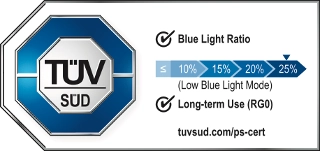
 PDF
PDF